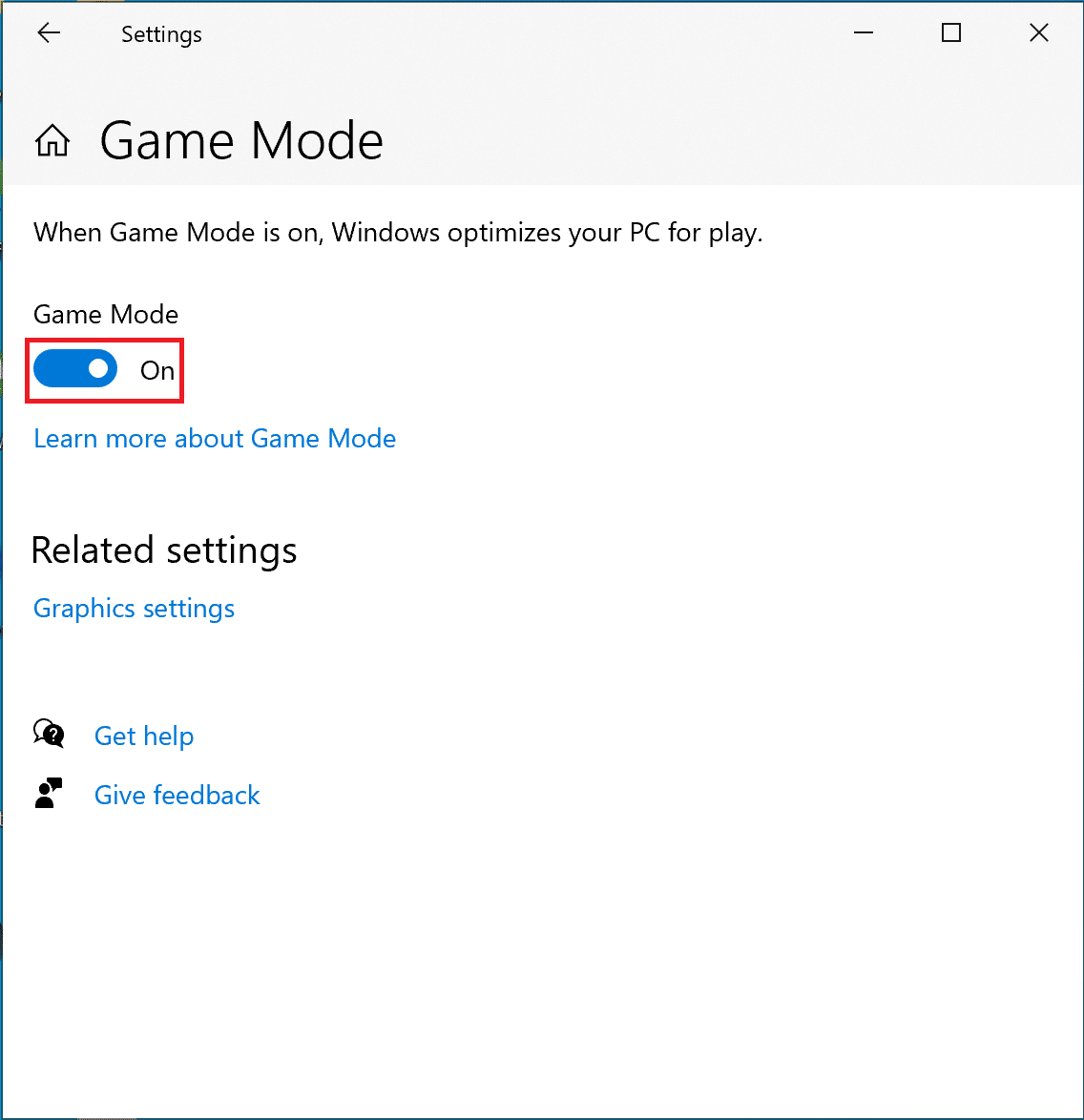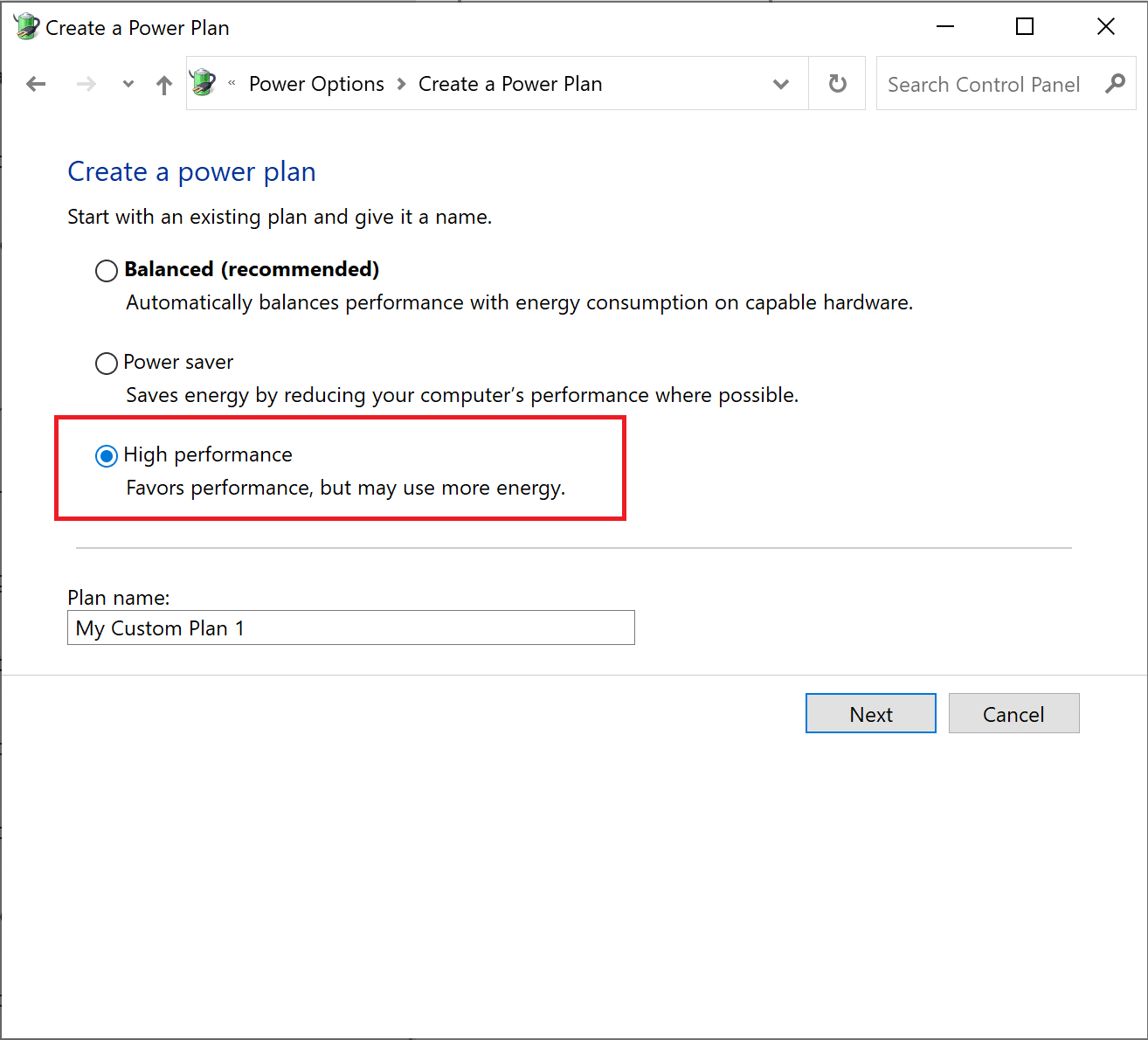18 moduri de a optimiza Windows 10 pentru jocuri
Publicat: 2021-09-20
Există multe optimizări software pe care le puteți utiliza pe desktopul/laptop-ul Windows 10 pentru a vă optimiza experiența de joc. Acestea variază de la creșterea cadrelor pe secundă, utilizarea modului de joc până la modificări hardware, cum ar fi înlocuirea HDD-ului cu SDD. Dacă sunteți un jucător pasionat, urmați metodele din acest ghid pentru a optimiza Windows 10 pentru jocuri și pentru a maximiza performanța mașinii dvs.

Cuprins
- Cum să optimizați Windows 10 pentru jocuri și performanță
- Metoda 1: Activați modul joc
- Metoda 2: Eliminați algoritmul lui Nagle
- Metoda 3: Dezactivați SysMain
- Metoda 4: Schimbați orele active
- Metoda 5: Editați parametrii de preluare preliminară
- Metoda 6: dezactivați serviciile de fundal
- Metoda 7: Activați Focus Assist
- Metoda 8: Modificați setările efectelor vizuale
- Metoda 9: Schimbați planul de alimentare a bateriei
- Metoda 10: Dezactivați actualizarea automată a jocurilor Steam (dacă este cazul)
- Metoda 11: Actualizați driverele GPU
- Metoda 12: Dezactivați precizia pointerului
- Metoda 13: Dezactivați opțiunile de accesibilitate de la tastatură
- Metoda 14: Folosiți GPU discret pentru jocuri (dacă este cazul)
- Metoda 15: Modificați setările din panoul de control al plăcii grafice (dacă este cazul)
- Metoda 16: Instalați DirectX 12
- Metoda 17: Defragmentarea HDD-ului
- Metoda 18: Upgrade la SSD
Cum să optimizați Windows 10 pentru jocuri și performanță
După optimizare, să joci jocuri precum Fortnite, Red Dead Redemption, Call of Duty, GTA V, Minecraft, Fallout 3 și multe altele, ar fi și mai captivant pentru tine și prietenii tăi. Deci, hai să începem!
Metoda 1: Activați modul joc
Cea mai accesibilă optimizare pe care o puteți efectua pe Windows 10 este activarea sau dezactivarea modului de joc Windows. Odată ce Modul Joc este activat pe Windows 10, procesele de fundal, cum ar fi actualizările Windows, notificările etc., sunt oprite. Dezactivarea modului de joc va crește cadrele pe secundă necesare pentru a juca jocuri cu o grafică foarte mare. Urmați acești pași pentru a activa Modul Joc.
1. Introduceți Mod joc în bara de căutare Windows .
2. Apoi, faceți clic pe setările Modului de joc care apar în rezultatele căutării pentru al lansa.
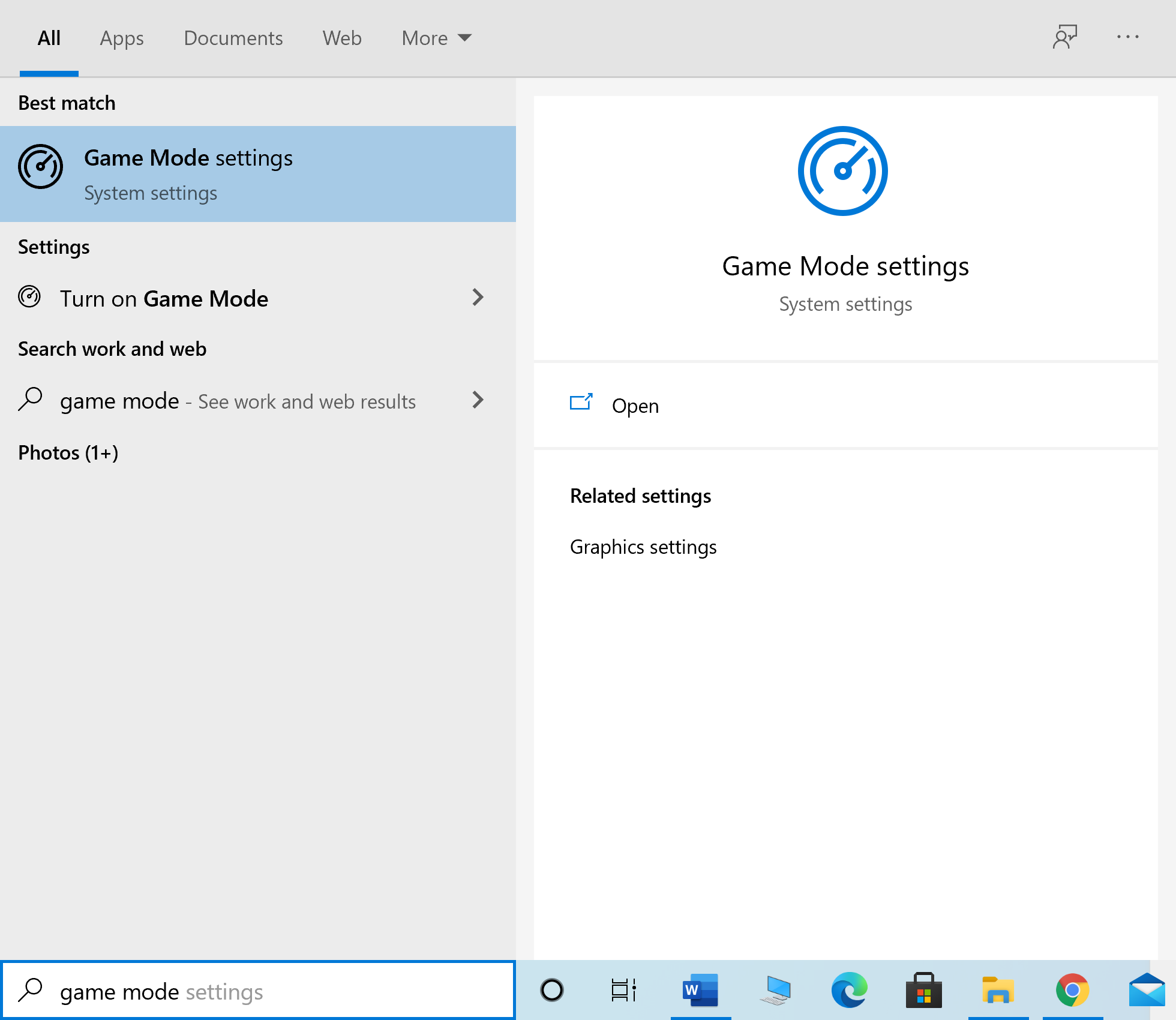
3. În fereastra nouă, activați comutatorul pentru a activa Modul Joc, așa cum se arată mai jos.
Metoda 2: Eliminați algoritmul lui Nagle
Când algoritmul lui Nagle este activat, conexiunea la internet a computerului trimite pachete mai mici prin rețea. Astfel, algoritmul ajută la creșterea eficienței rețelelor TCP/IP, chiar dacă vine cu prețul unei conexiuni la internet fluide. Urmați acești pași pentru a dezactiva algoritmul lui Nagle pentru a optimiza Windows 10 pentru jocuri:
1. În bara de căutare Windows , căutați Editor de registru . Apoi, faceți clic pe el pentru a-l lansa.
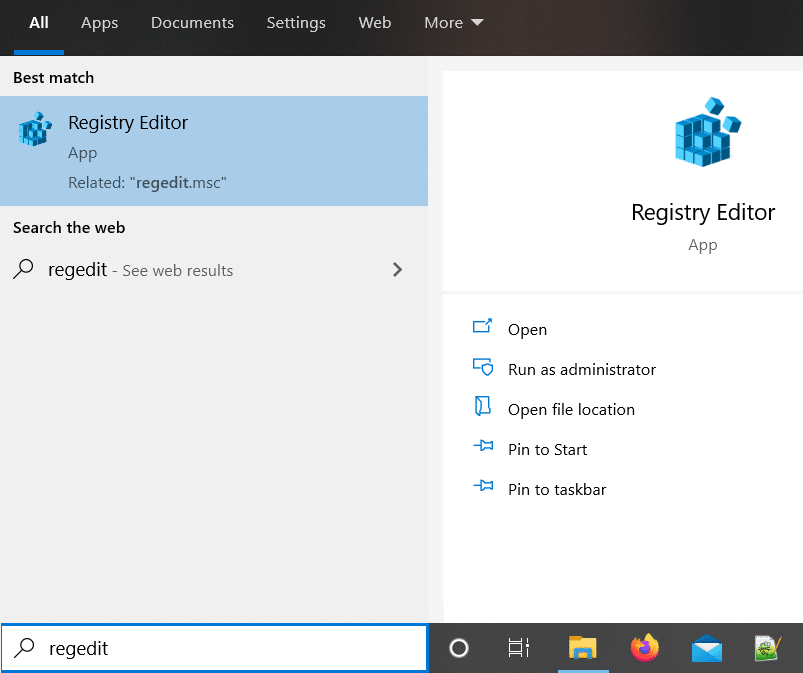
2. În fereastra Registry Editor, navigați pe următoarea cale de fișier:
HKEY_LOCAL_MACHINE\SYSTEM\CurrentControlSet\Services\Tcpip\Parameters\Interfaces
3. Acum veți vedea foldere numerotate în folderul Interfețe . Faceți clic pe primul folder din panoul din stânga, așa cum este ilustrat mai jos.

4. Apoi, faceți dublu clic pe DhcpIPAddress, așa cum se arată mai sus.
5. Înlocuiți valoarea scrisă în Value data cu adresa dvs. IP . Apoi, faceți clic pe OK , așa cum este ilustrat.
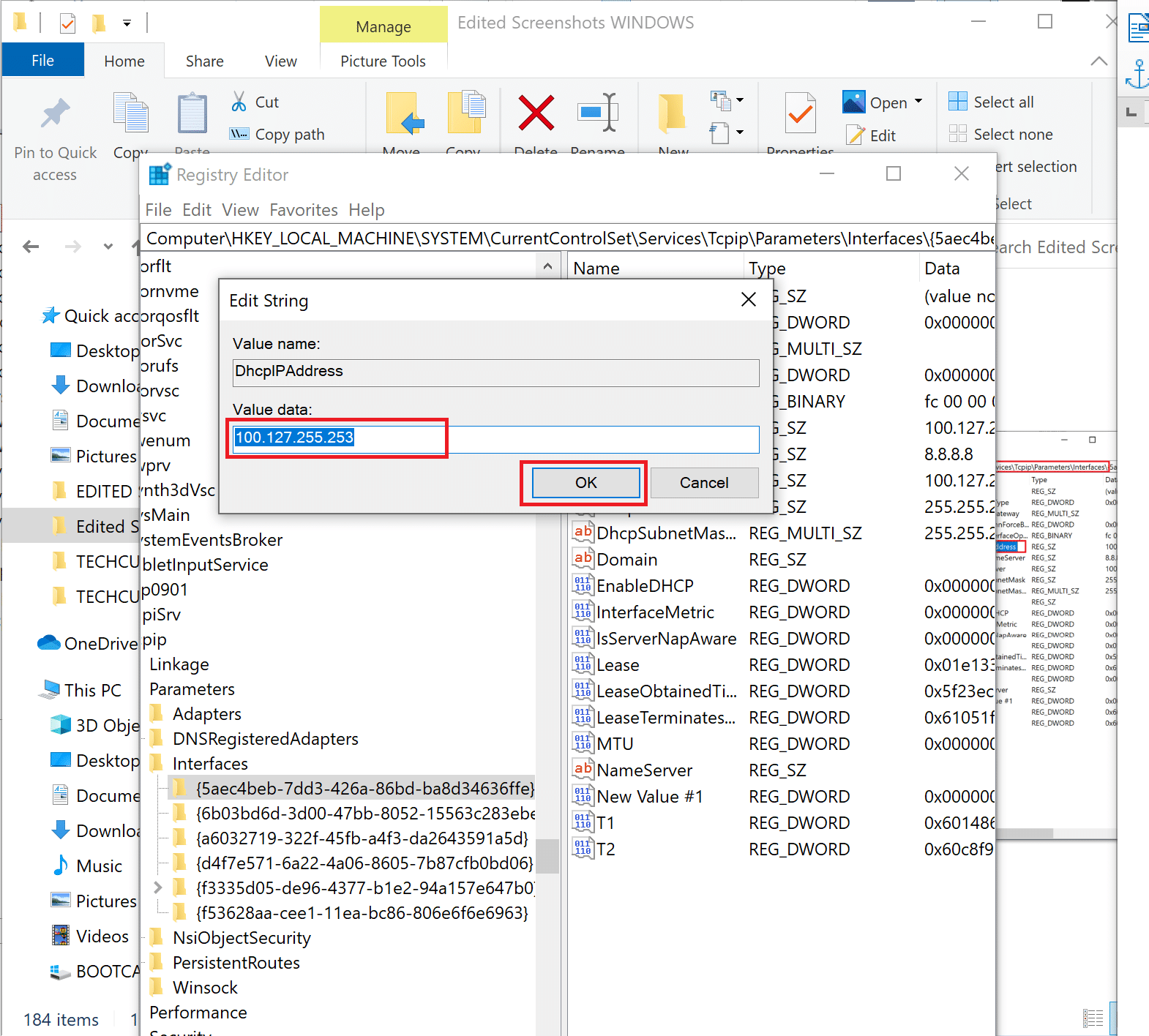
6. Apoi, faceți clic dreapta pe orice spațiu gol din panoul din dreapta și selectați New > DWORD(32-bit) Value.
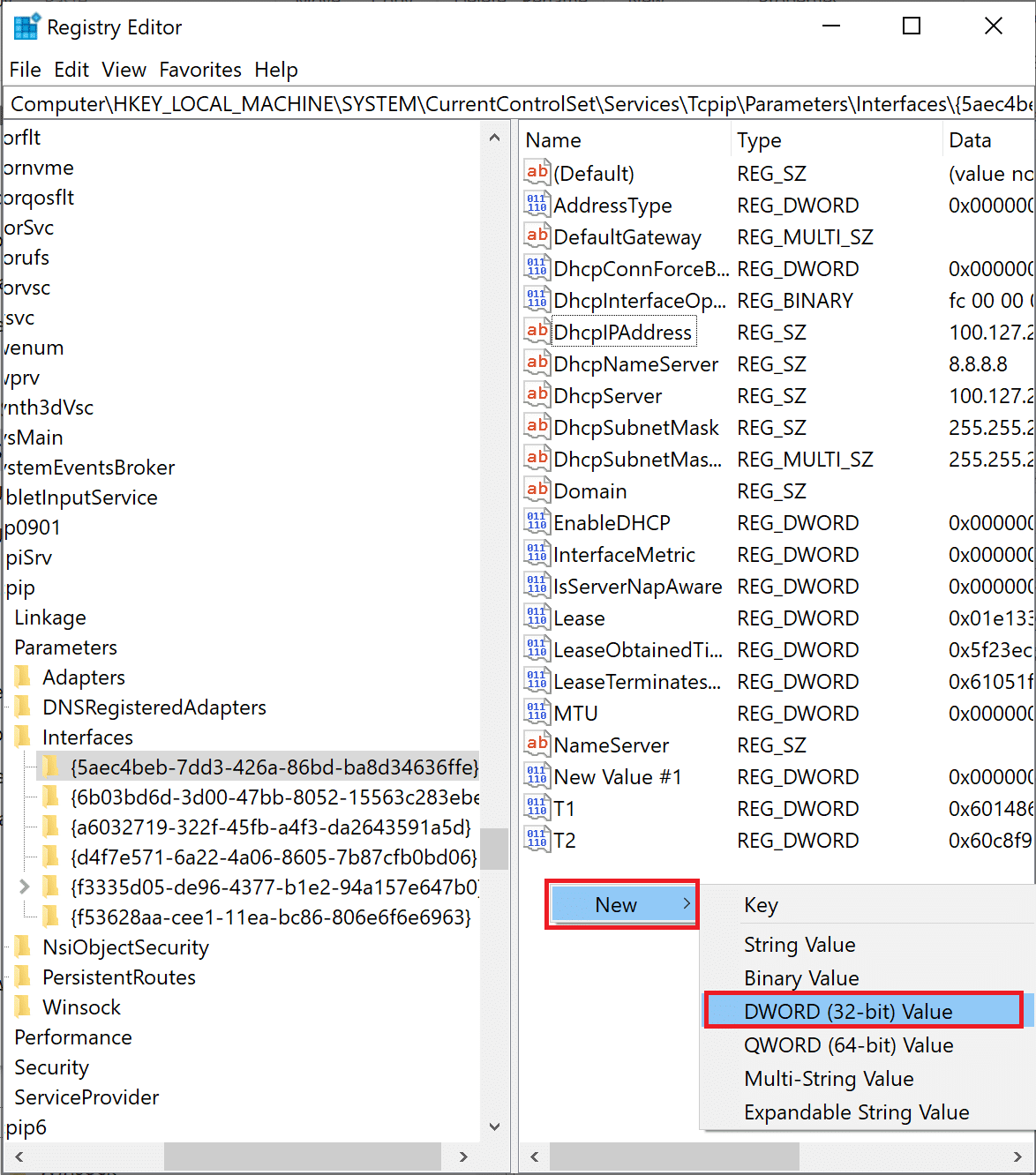
7. Denumiți noua cheie TcpAckFrequency după cum se arată mai jos.
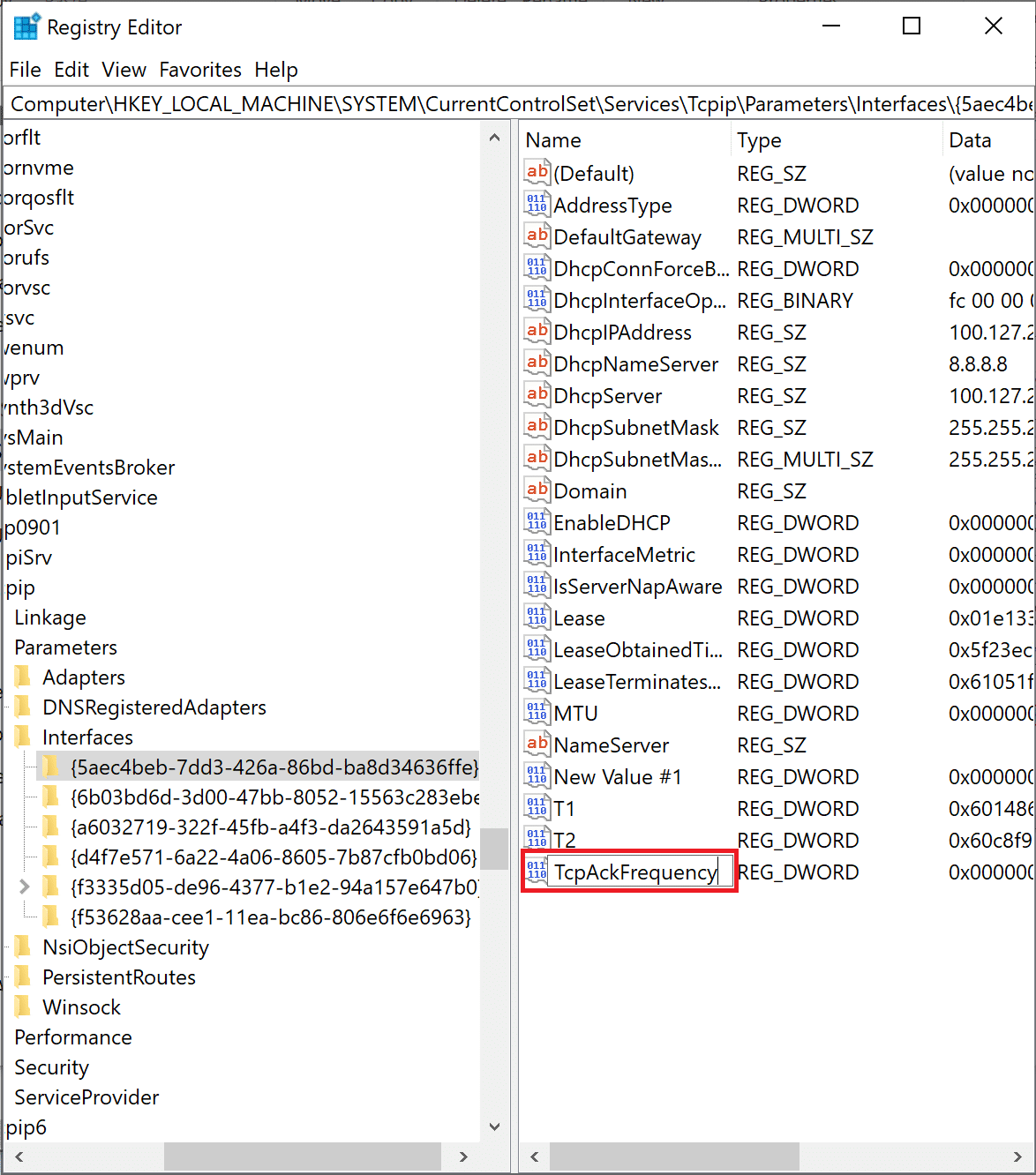
8. Faceți dublu clic pe noua cheie și editați datele valorii la 1 .
9. Creați o altă cheie repetând pașii 6-8 și denumiți-o TCPNoDelay cu Value data la 1 .
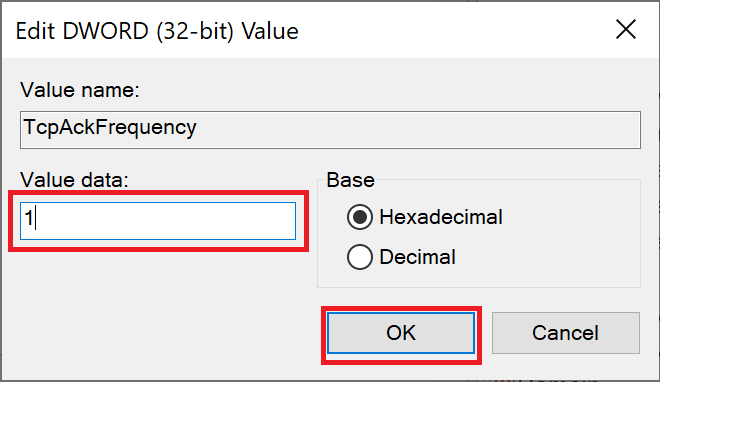
Acum ați dezactivat cu succes algoritmul. În consecință, jocul va fi mai bine optimizat pe computer.
Citește și: Ce este registrul Windows și cum funcționează?
Metoda 3: Dezactivați SysMain
SysMain, care odată a fost numit SuperFetch , este o caracteristică Windows care reduce timpii de pornire pentru aplicațiile Windows și sistemele de operare Windows. Dezactivarea acestei funcții va reduce utilizarea procesorului și va optimiza Windows 10 pentru jocuri.
1. Căutați Servicii în bara de căutare Windows și apoi faceți clic pe Deschidere pentru al lansa.
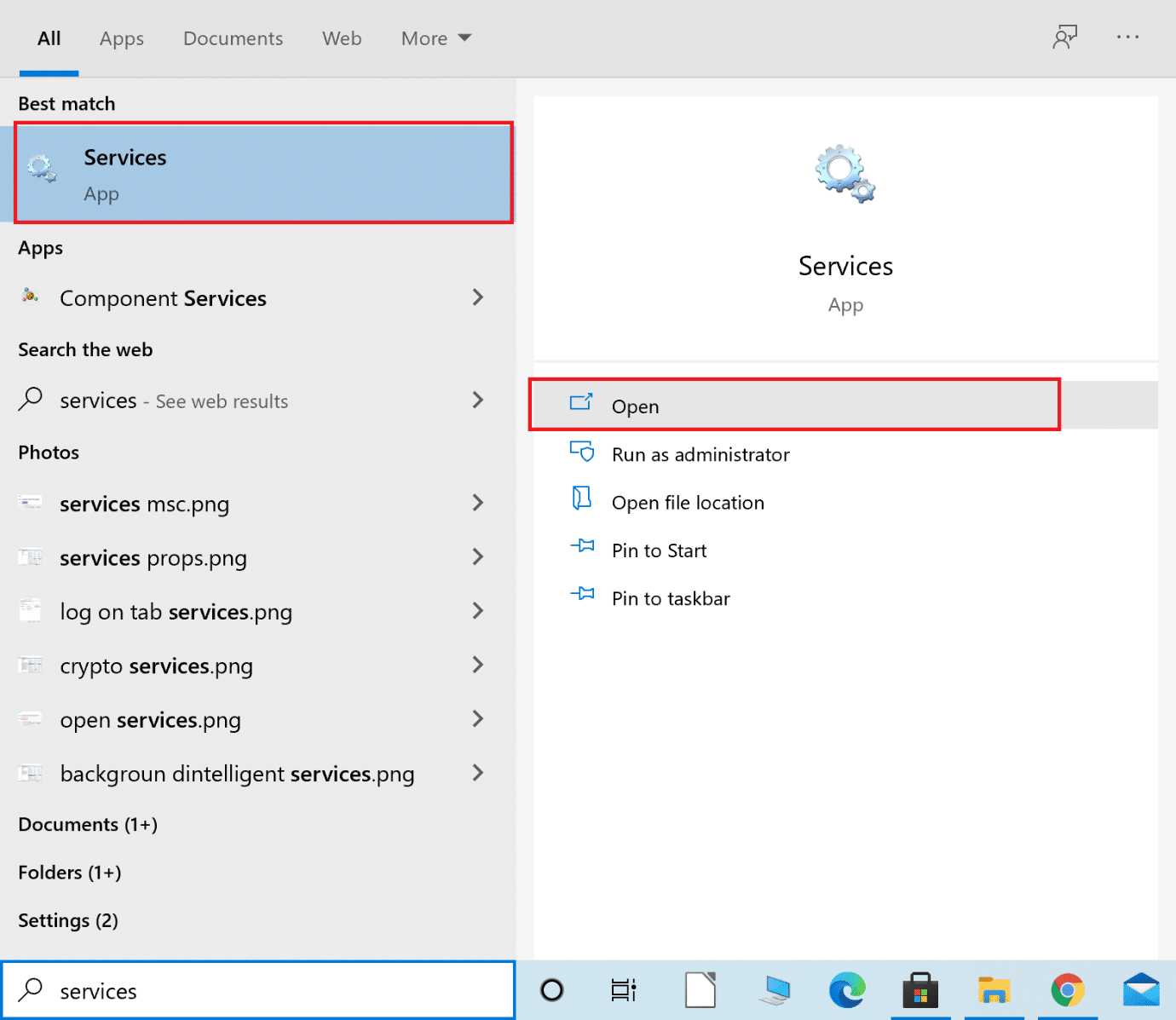
2. Apoi, derulați în jos la SysMain. Faceți clic dreapta pe el și selectați Proprietăți, așa cum este descris.
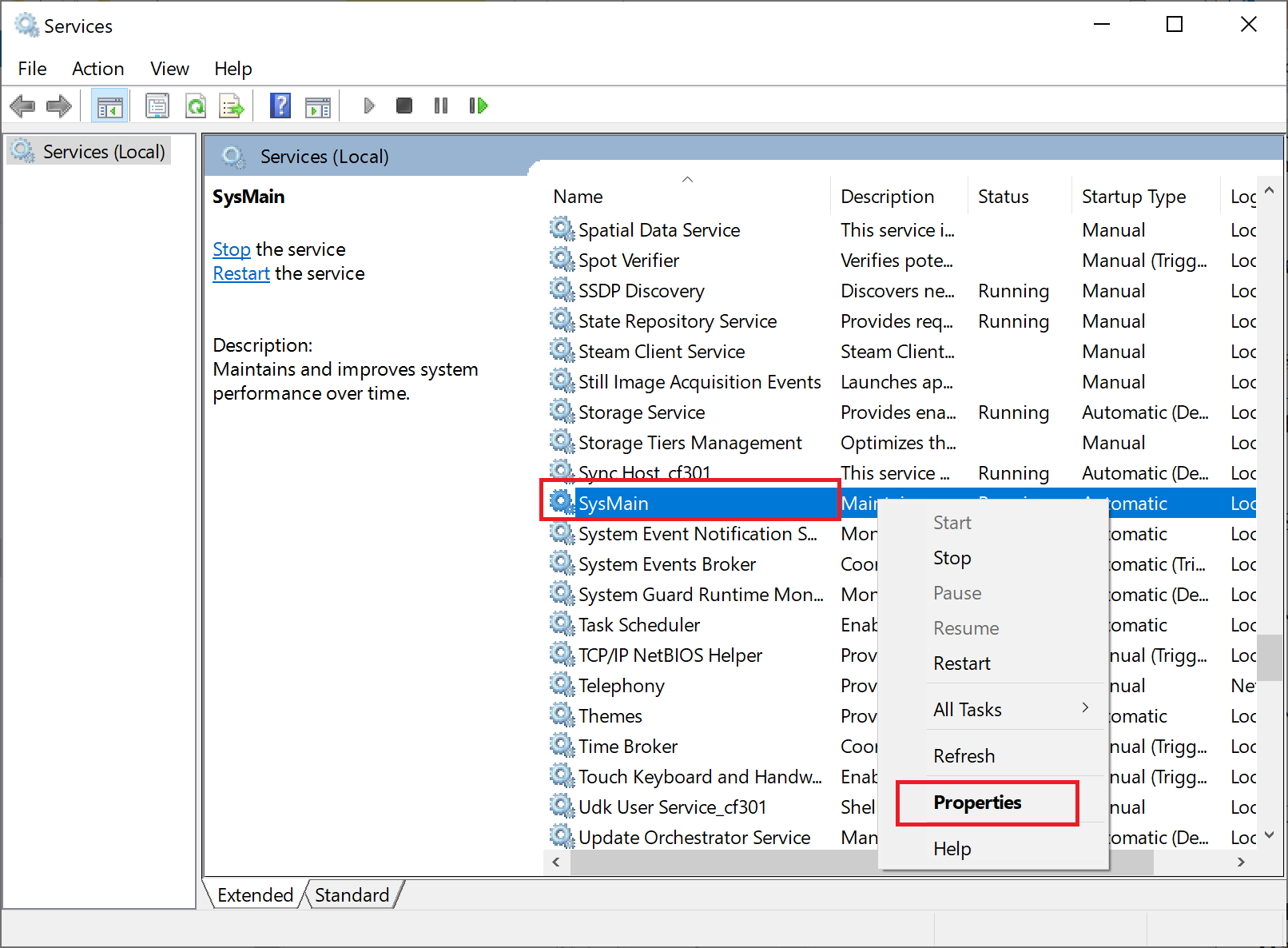
3. În fereastra Proprietăți, modificați tipul de pornire la Dezactivat din meniul derulant.
4. În sfârșit, faceți clic pe Aplicare și apoi pe OK .
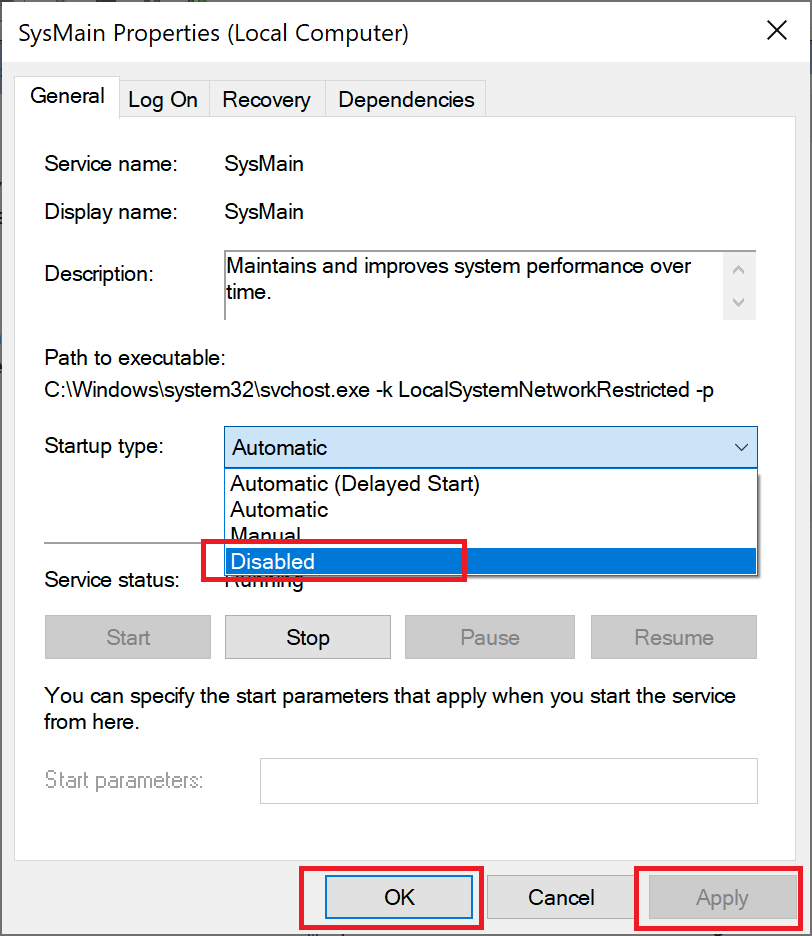
Notă: Pentru a reduce și mai mult utilizarea procesorului, puteți implementa aceeași metodă pentru procesele de căutare Windows și de transfer inteligent în fundal în mod similar.
Metoda 4: Schimbați orele active
Performanța dvs. de joc va fi afectată atunci când Windows 10 instalează actualizări sau repornește computerul fără permisiunea prealabilă. Pentru a vă asigura că Windows nu se actualizează sau repornește în acest timp, puteți modifica orele active, conform instrucțiunilor de mai jos.
1. Lansați Setări și faceți clic pe Actualizare și securitate.
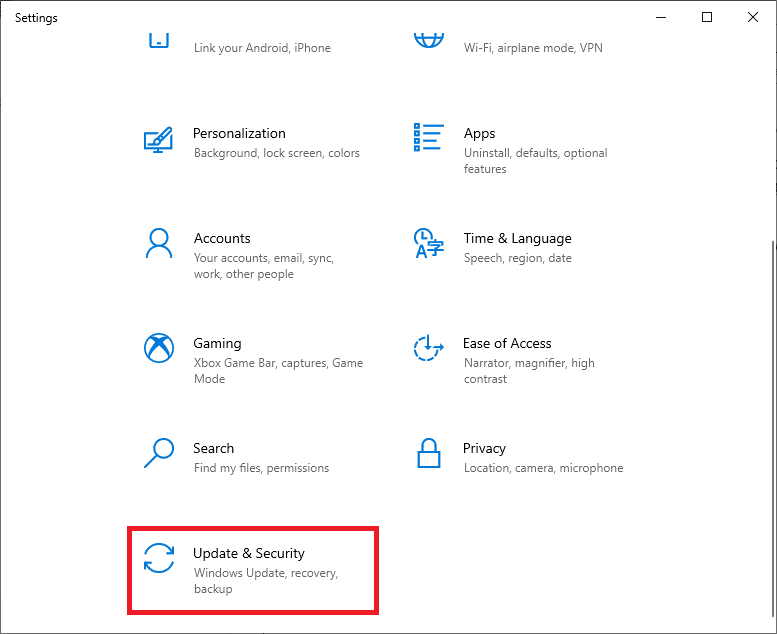
2. Apoi, faceți clic pe Schimbați orele active din panoul din dreapta, așa cum se arată mai jos.
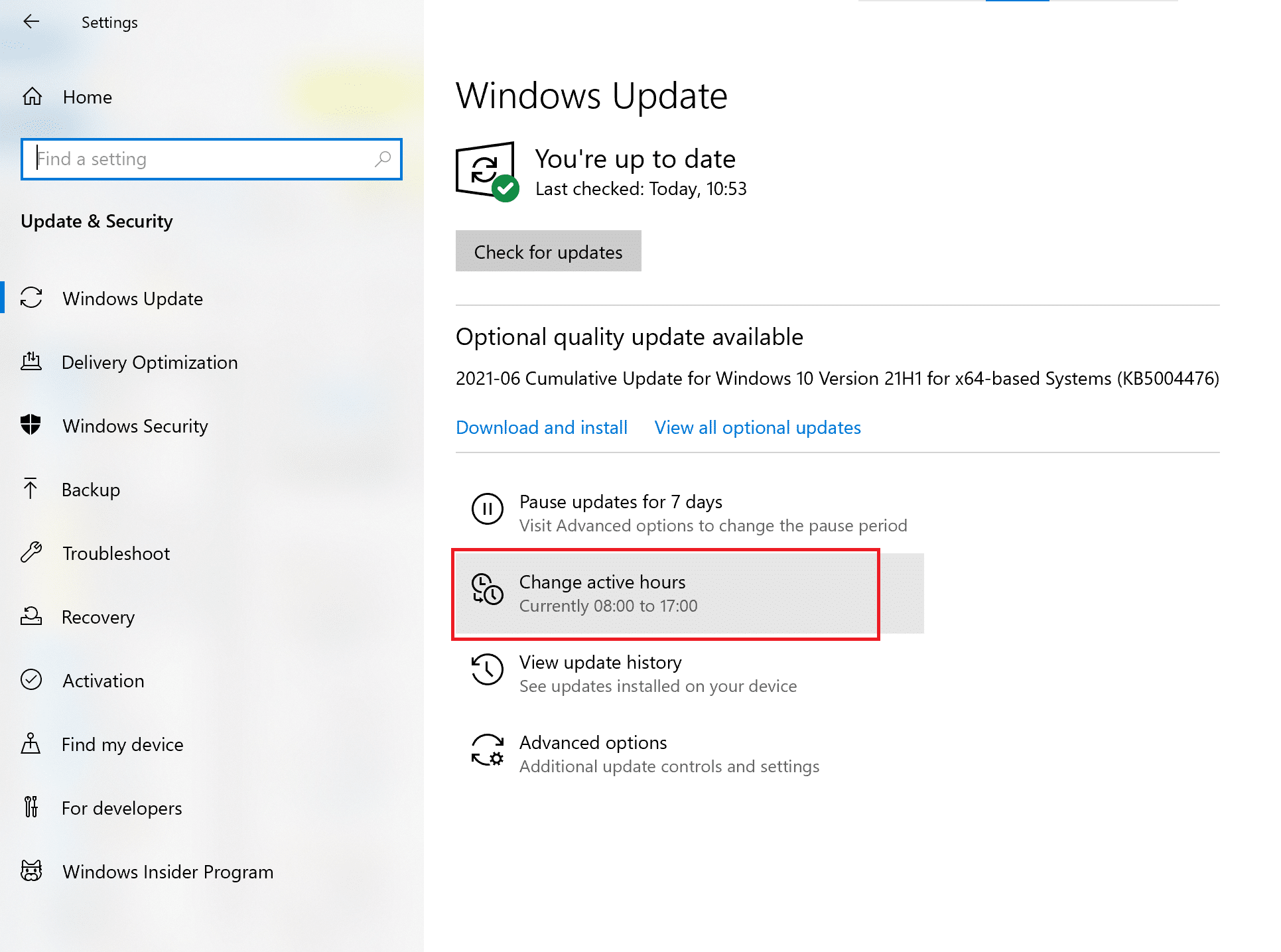
3. Setați ora de începere și ora de încheiere în funcție de momentul în care este posibil să jucați. Alegeți când nu doriți să aibă loc actualizări și reporniri automate Windows și optimizați Windows 10 pentru performanță.
Metoda 5: Editați parametrii de preluare preliminară
Prefetch este o tehnică folosită de sistemul de operare Windows pentru a accelera preluarea datelor. Dezactivarea acestui lucru va reduce utilizarea procesorului și va optimiza Windows 10 pentru jocuri.
1. Lansați editorul Registry așa cum este explicat în Metoda 2 .
2. De data aceasta, navigați pe următoarea cale:
HKEY_LOCAL_MACHINE\SYSTEM\CurrentControlSet\Control\SessionManager\Memory Management\PrefetchParameters
3. Din panoul din dreapta, faceți dublu clic pe EnablePrefetcher, așa cum se arată.
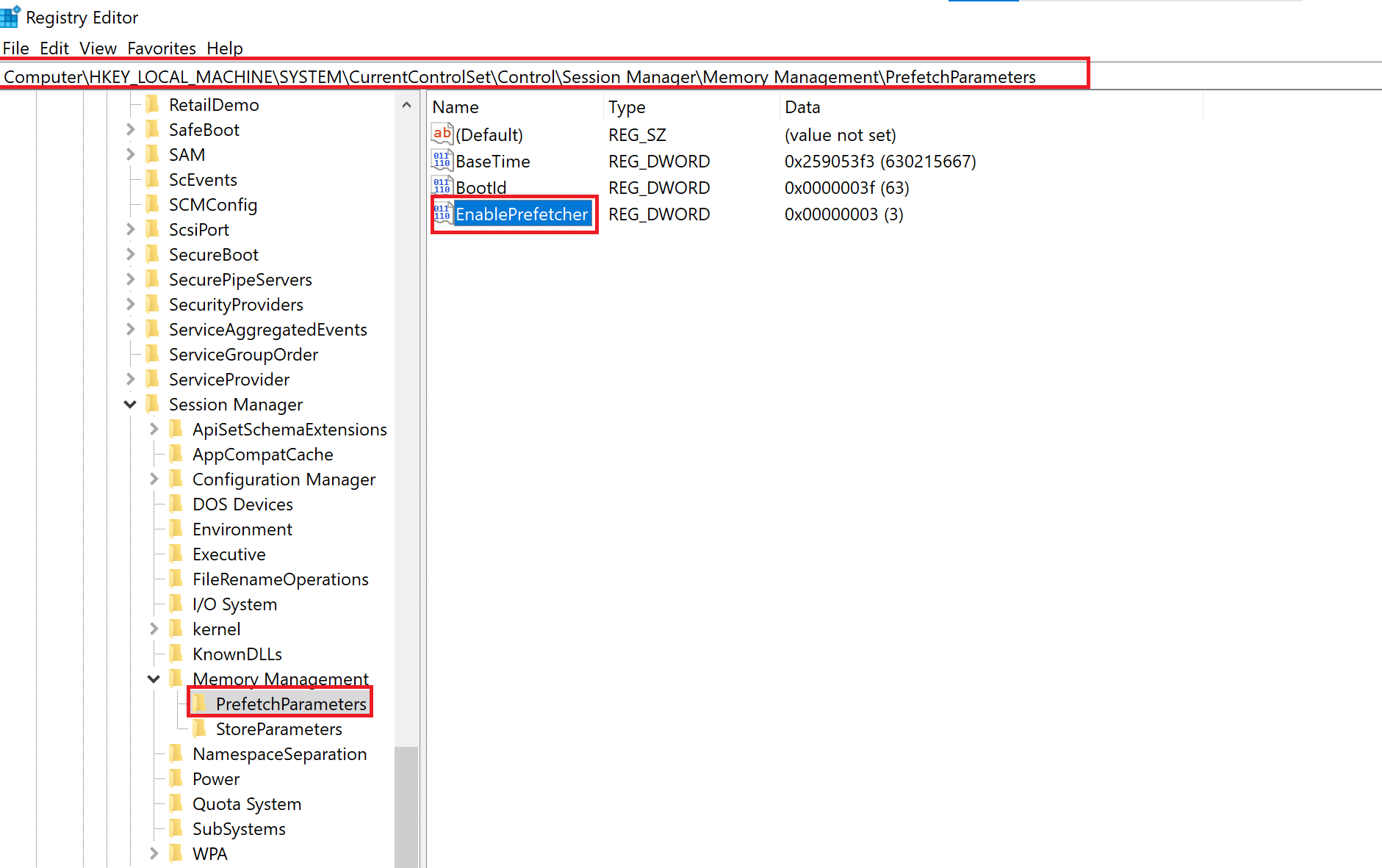
4. Apoi, modificați datele valorii la 0 și faceți clic pe OK, așa cum este evidențiat.
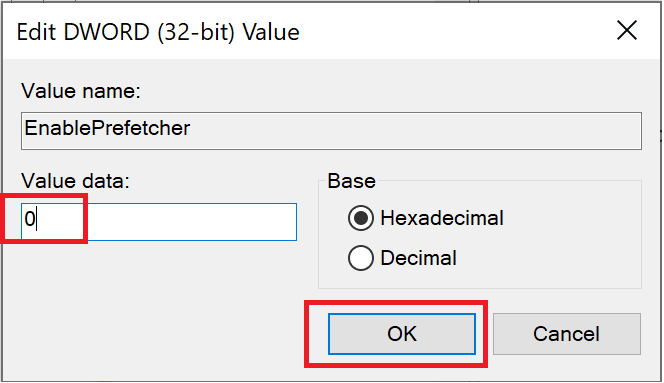
Metoda 6: dezactivați serviciile de fundal
Aplicațiile de sistem și serviciile Windows 10 care rulează în fundal pot crește utilizarea procesorului și pot încetini performanța jocurilor. Urmați pașii indicați pentru a dezactiva serviciile de fundal care, la rândul lor, vor optimiza Windows 10 pentru jocuri:
1 . Lansați Setări și faceți clic pe Confidențialitate , după cum se arată.
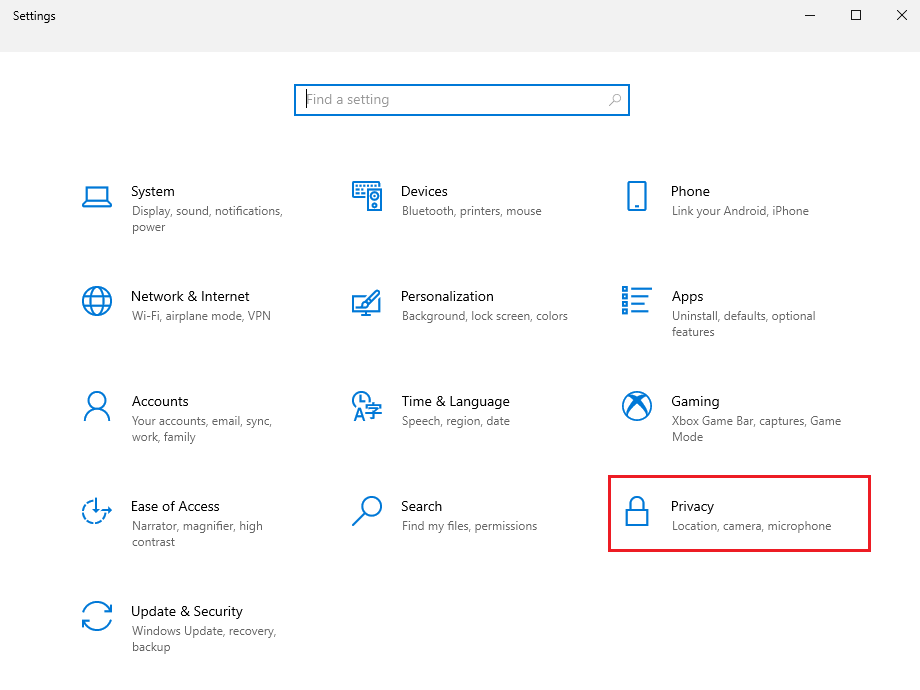
2. Apoi, faceți clic pe Aplicații de fundal .
3. În cele din urmă, dezactivați comutatorul pentru opțiunea intitulată Lăsați aplicațiile să ruleze în fundal, așa cum este ilustrat mai jos.
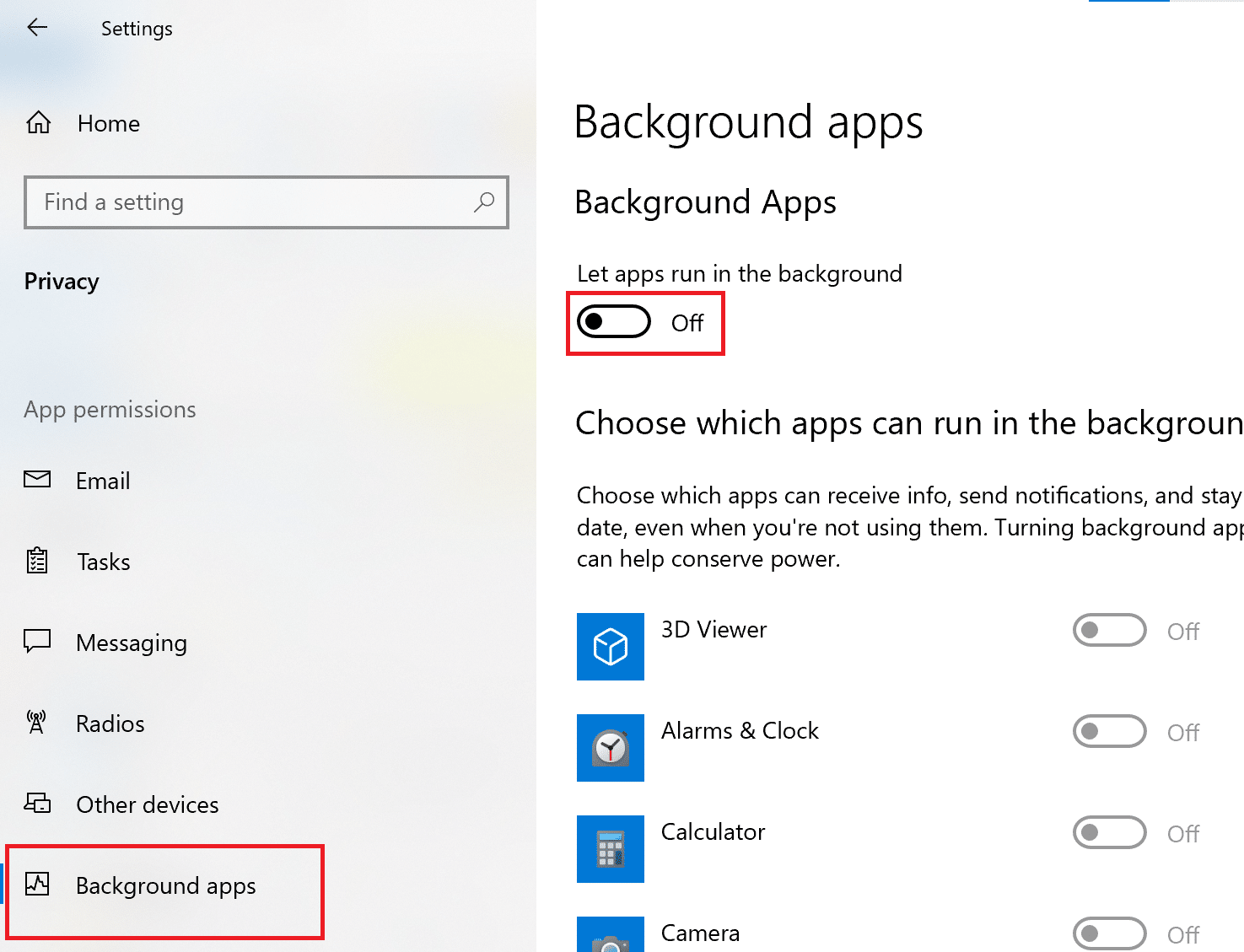
Citiți și: Windows 10 Sfat: Dezactivați SuperFetch
Metoda 7: Activați Focus Assist
A nu fi distras de ferestrele pop-up și de sunete de notificare este o parte integrantă a optimizării sistemului pentru jocuri. Activarea Focus Assist va împiedica apariția notificărilor atunci când jucați și, astfel, vă crește șansele de a câștiga jocul.
1. Lansați Setări și faceți clic pe Sistem , după cum se arată.
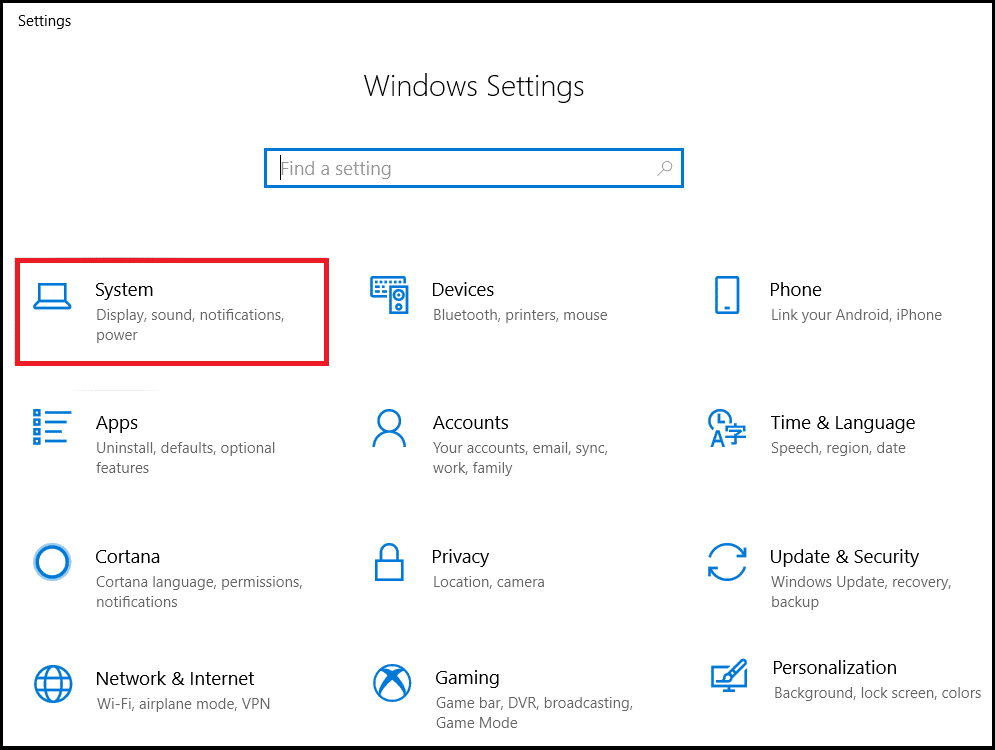
2. Alegeți Focus Assist din panoul din stânga.
3. Din opțiunile afișate în panoul din dreapta, alegeți Numai Prioritate .
4A. Deschideți linkul pentru a personaliza lista de priorități pentru a selecta aplicațiile cărora li se va permite să trimită notificări.
4B. Alegeți Alarme numai dacă doriți să blocați toate notificările, cu excepția alarmelor setate.
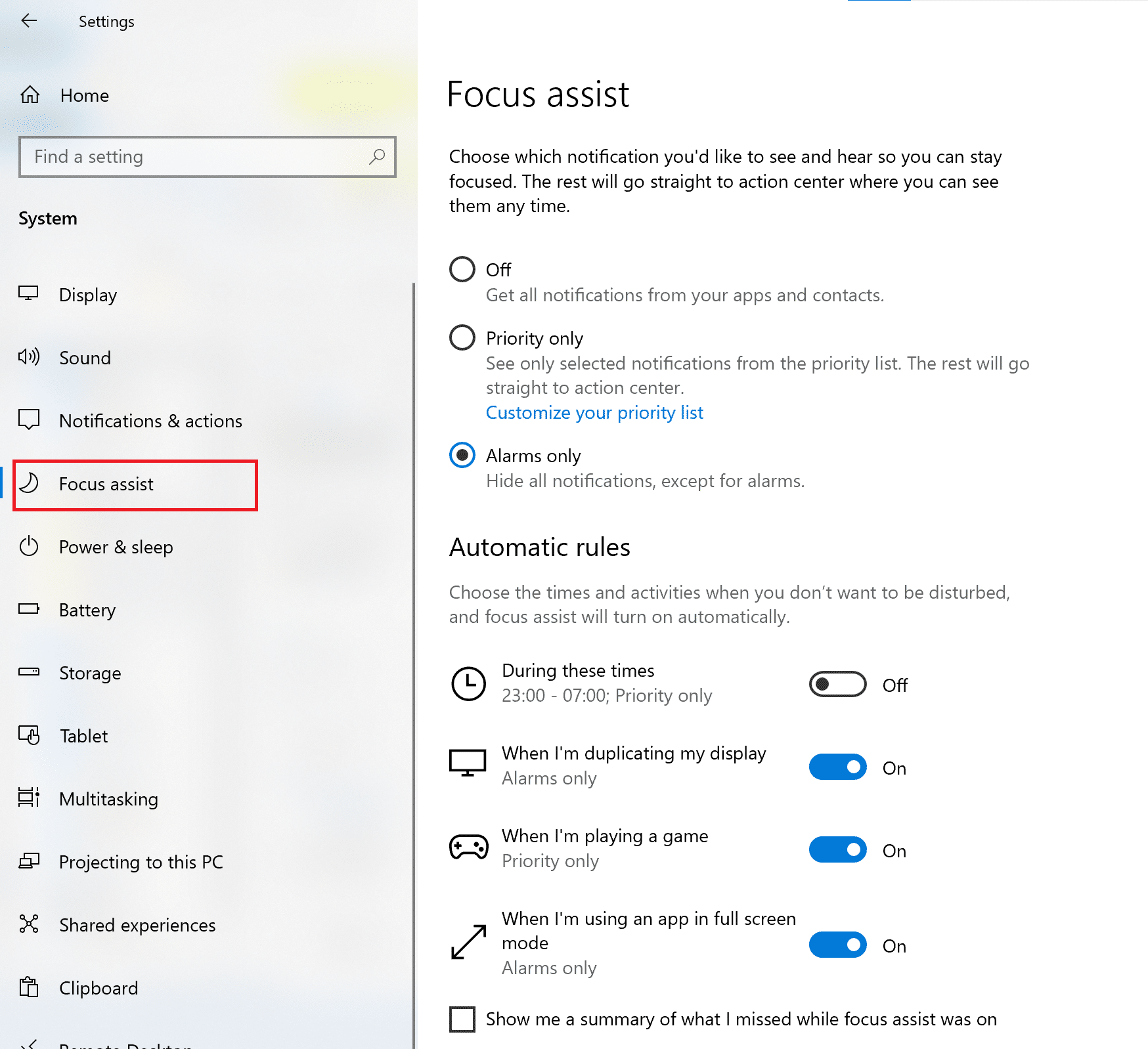
Metoda 8: Modificați setările efectelor vizuale
Graficele care sunt pornite și rulează în fundal pot afecta performanța computerului. Iată cum să optimizați Windows 10 pentru jocuri prin modificarea setărilor Efectelor vizuale folosind Panoul de control:
1. Tastați Advanced în bara de căutare Windows. Faceți clic pe Vizualizare setări avansate de sistem pentru a-l deschide din rezultatele căutării, așa cum se arată.
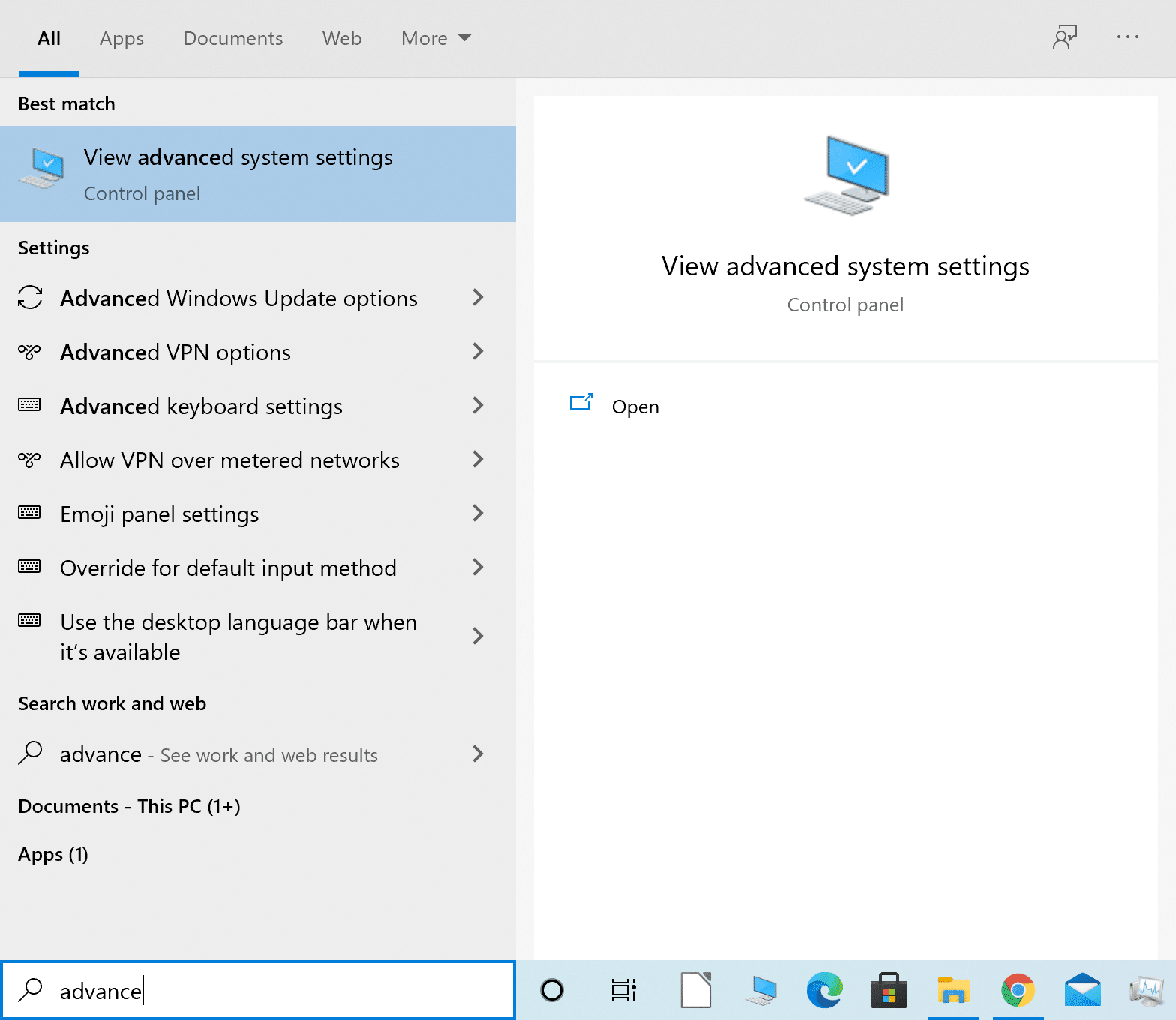
2. În fereastra Proprietăți sistem , faceți clic pe Setări din secțiunea Performanță .
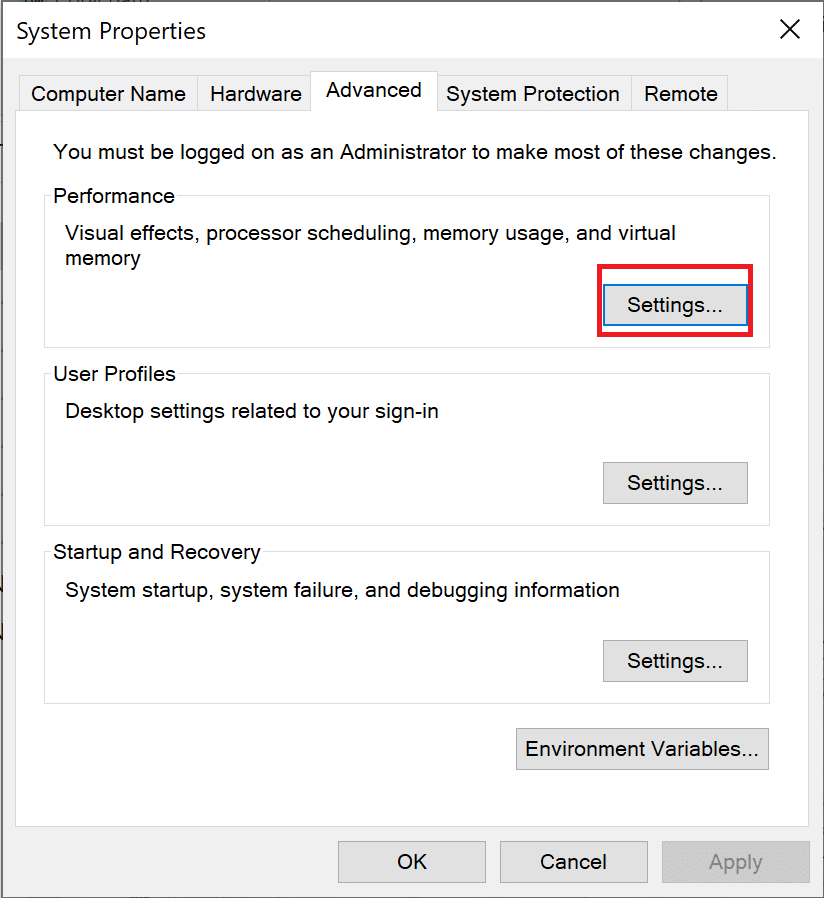
3. În fila Efecte vizuale , alegeți a treia opțiune intitulată Ajustare pentru performanță optimă .
4. În cele din urmă, faceți clic pe Aplicare > OK, așa cum este prezentat mai jos.
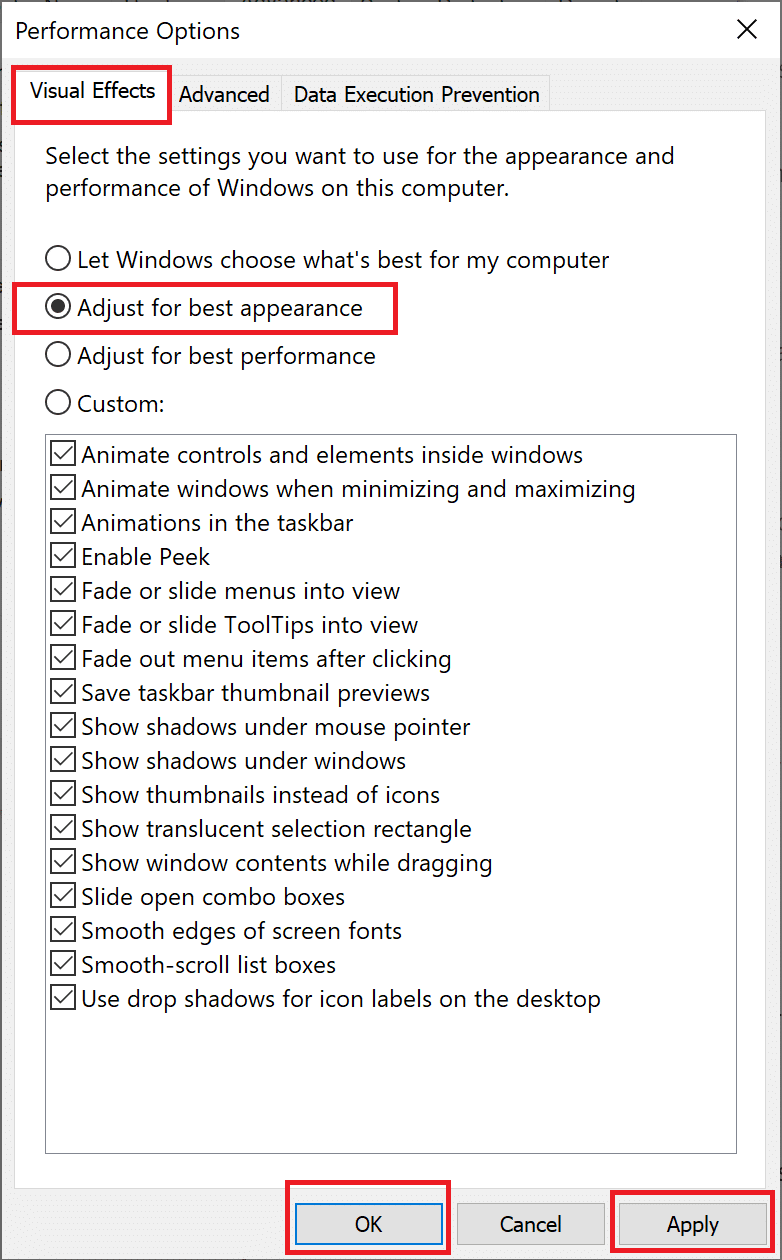
Metoda 9: Schimbați planul de alimentare a bateriei
Schimbarea planului de alimentare a bateriei la Performanță înaltă va optimiza durata de viață a bateriei și, la rândul său, va optimiza Windows 10 pentru jocuri.
1. Lansați Setări și faceți clic pe Sistem , ca mai devreme.
2. Faceți clic pe Power and Sleep din panoul din stânga.
3. Acum, faceți clic pe Setări suplimentare de alimentare din panoul din dreapta, așa cum se arată.
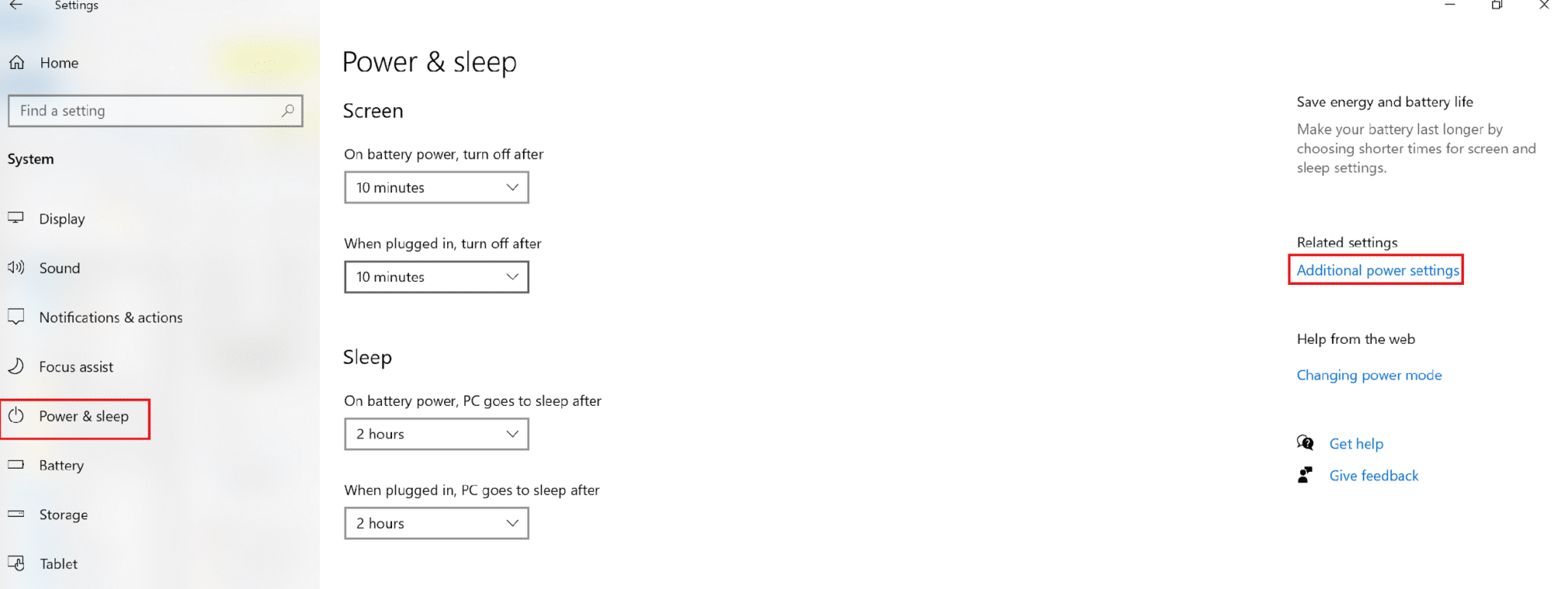

4. În fereastra Opțiuni de alimentare care apare acum, faceți clic pe Creați un plan de alimentare , așa cum este ilustrat.
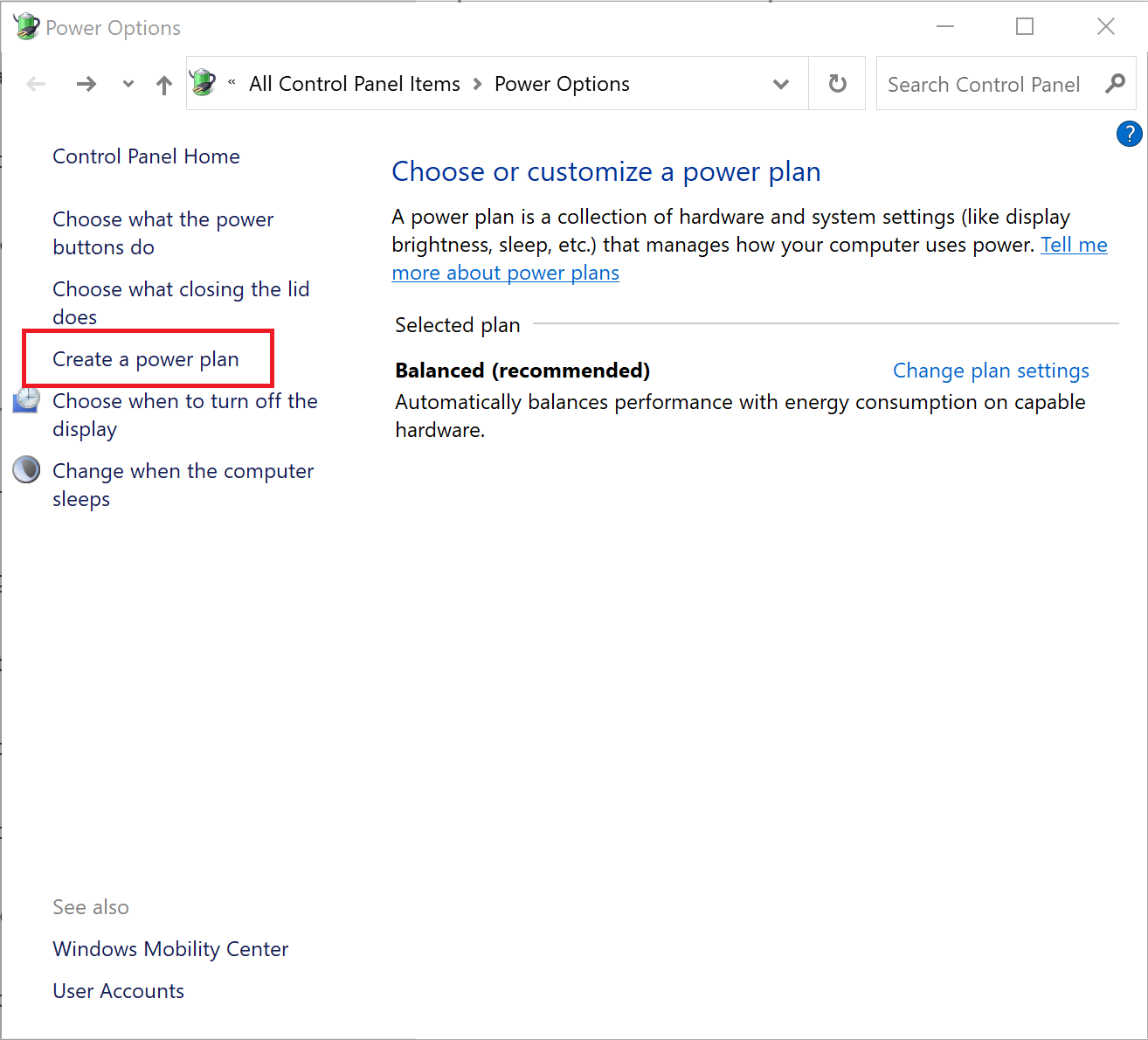
5. Aici, alegeți Performanță ridicată și faceți clic pe Următorul pentru a salva modificările.
Citiți și: Cum să activați sau să dezactivați Economisirea bateriei în Windows 10
Metoda 10: Dezactivați actualizarea automată a jocurilor Steam (dacă este cazul)
Dacă jucați jocuri folosind Steam, ați fi observat că jocurile Steam se actualizează automat în fundal. Actualizările de fundal folosesc spațiul de stocare și puterea de procesare a computerului dvs. Pentru a optimiza Windows 10 pentru jocuri, blocați Steam să nu actualizeze jocurile în fundal, după cum urmează:
1. Lansați Steam . Apoi, faceți clic pe Steam în colțul din stânga sus și selectați Setări .
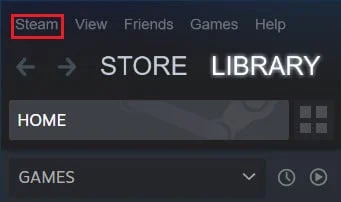
2. Apoi, faceți clic pe fila Descărcări .
3. În cele din urmă, debifați caseta de lângă Permite descărcări în timpul jocului , așa cum este evidențiat.
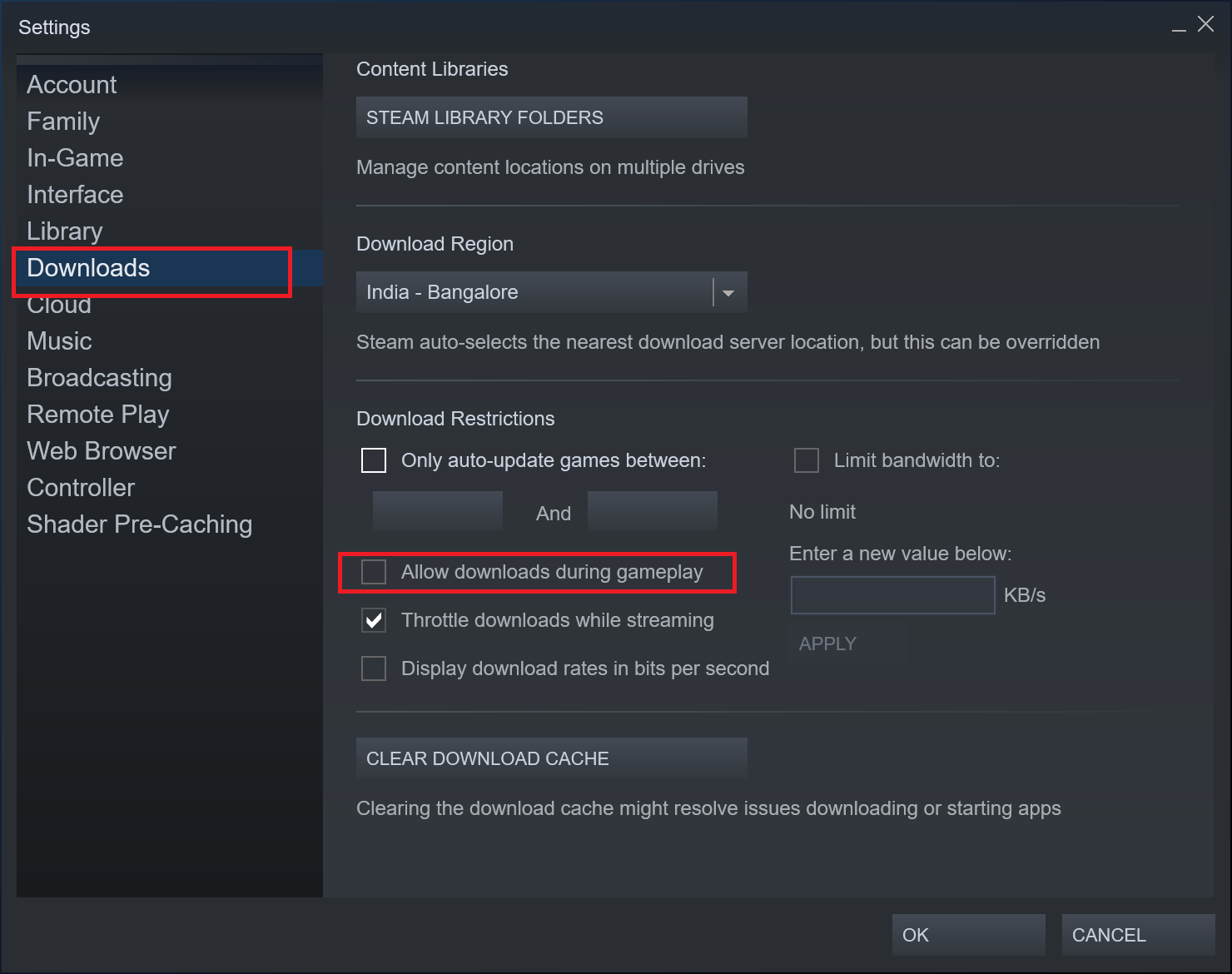
Metoda 11: Actualizați driverele GPU
Este esențial să păstrați unitatea de procesare grafică actualizată, astfel încât experiența dvs. de joc să fie lină și neîntreruptă. Un GPU învechit poate duce la erori și blocări. Pentru a evita acest lucru, procedați conform instrucțiunilor:
1. Căutați Manager dispozitive în bara de căutare Windows . Lansați Device Manager făcând clic pe el în rezultatul căutării.
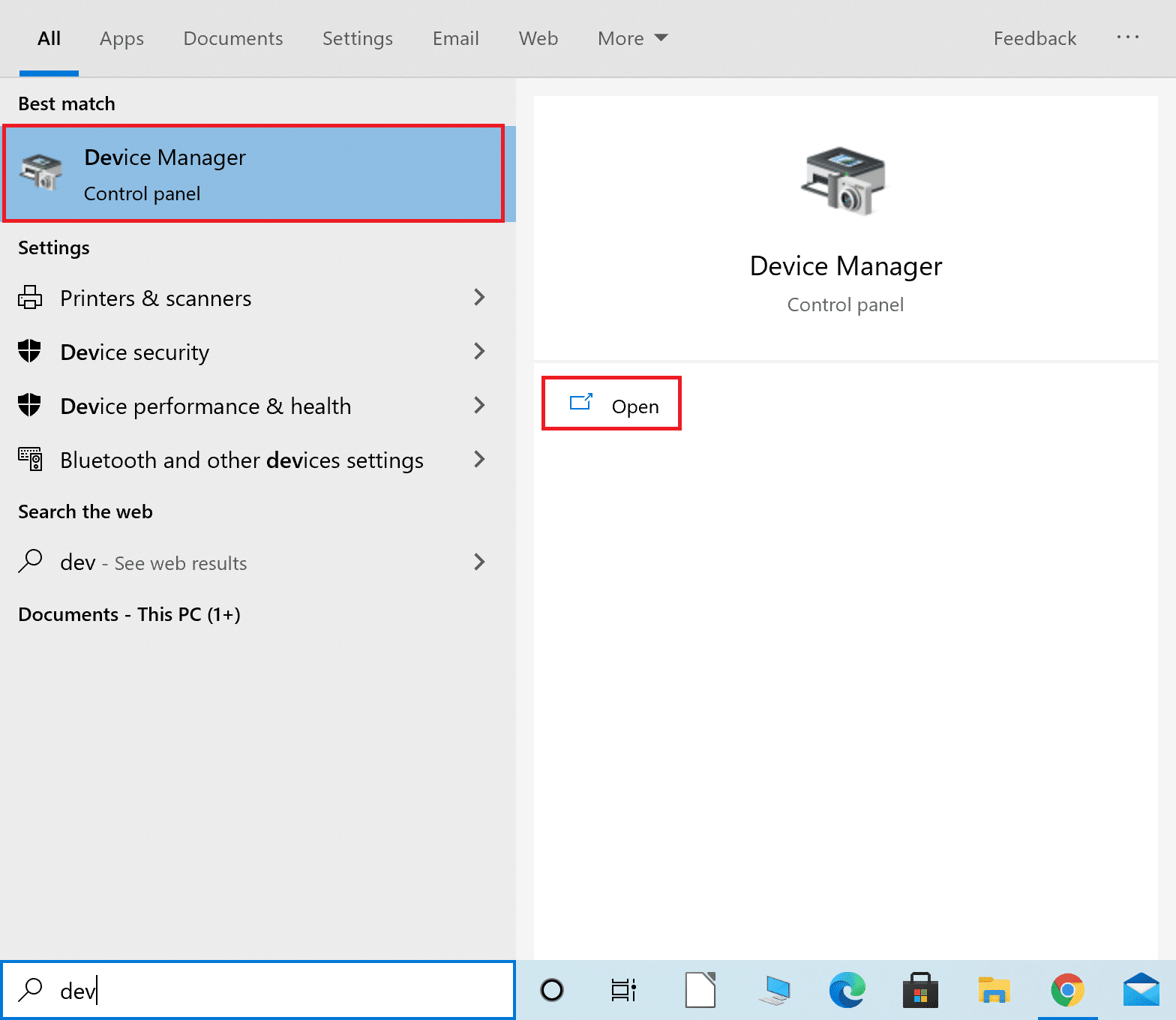
2. În fereastra nouă, faceți clic pe săgeata în jos de lângă Adaptoare de afișare pentru a o extinde.
3. Apoi, faceți clic dreapta pe driverul dvs. grafic . Apoi, selectați Actualizare driver, așa cum se arată mai jos.

4. În cele din urmă, faceți clic pe opțiunea intitulată Căutați automat drivere pentru a descărca și instala cele mai recente drivere grafice.
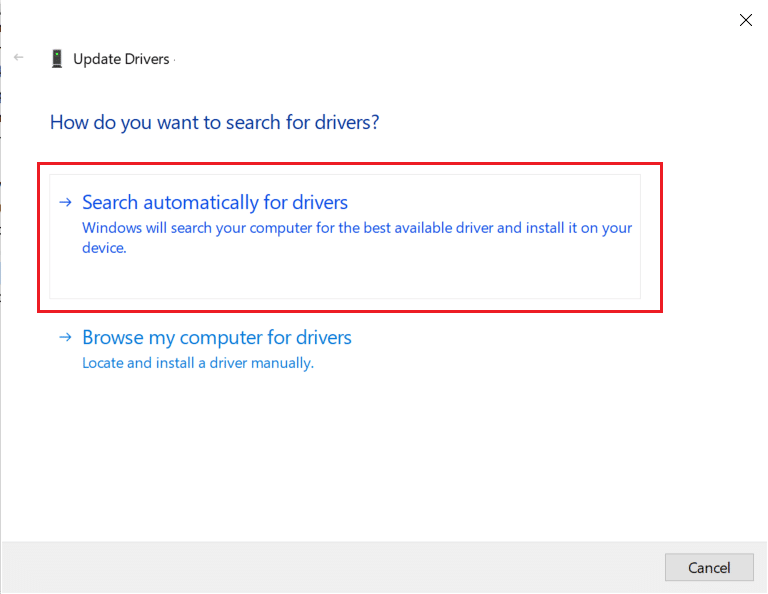
Metoda 12: Dezactivați precizia pointerului
Precizia indicatorului poate ajuta atunci când lucrați cu orice program Windows sau software terță parte. Dar, poate afecta performanța Windows 10 în timpul jocurilor. Urmați pașii indicați pentru a dezactiva precizia indicatorului și pentru a optimiza Windows 10 pentru jocuri și performanță:
1. Căutați Setări mouse în bara de căutare Windows . Apoi, faceți clic pe el din rezultatele căutării.

2. Acum, selectați Opțiuni suplimentare pentru mouse , după cum este marcat mai jos.
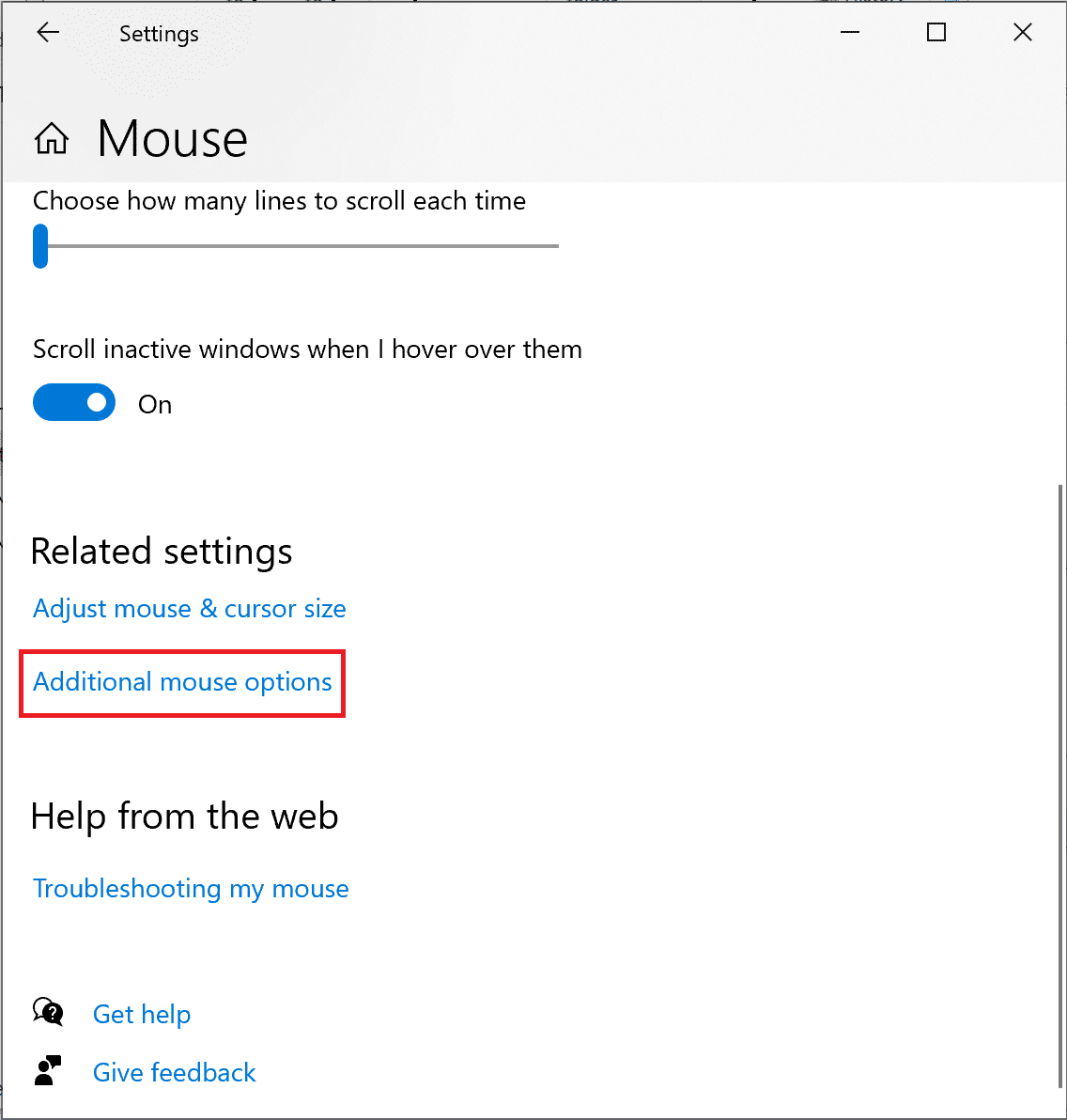
3. În fereastra Mouse Properties, comutați la fila Pointer Options .
4. În cele din urmă, debifați caseta marcată Îmbunătățiți precizia pointerului. Apoi, faceți clic pe Aplicare > OK.
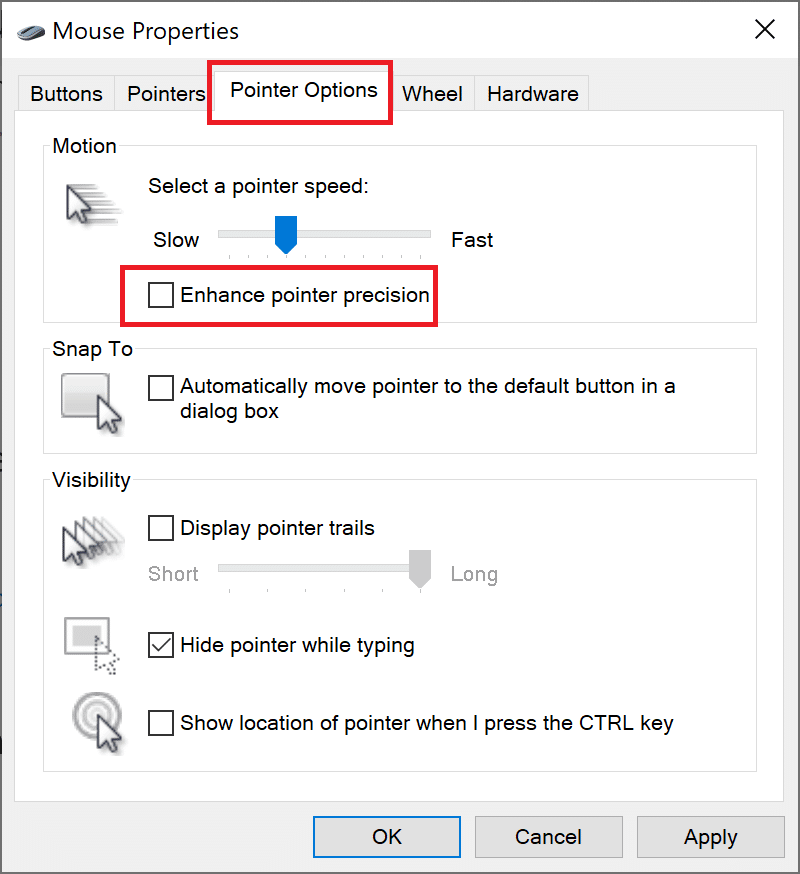
Metoda 13: Dezactivați opțiunile de accesibilitate de la tastatură
Poate fi destul de enervant când primiți un mesaj care spune că tastele lipicioase au fost activate în timp ce lucrați la computer, cu atât mai mult când jucați un joc. Iată cum să optimizați Windows 10 pentru performanța jocurilor dezactivându-le:
1. Lansați Setări și selectați Acces ușor , după cum se arată.

2. Apoi, faceți clic pe Tastatură în panoul din stânga .
3. Dezactivați comutatorul pentru Utilizarea tastelor lipite , Utilizarea tastelor de comutare și Utilizarea tastelor de filtrare pentru a le dezactiva pe toate.
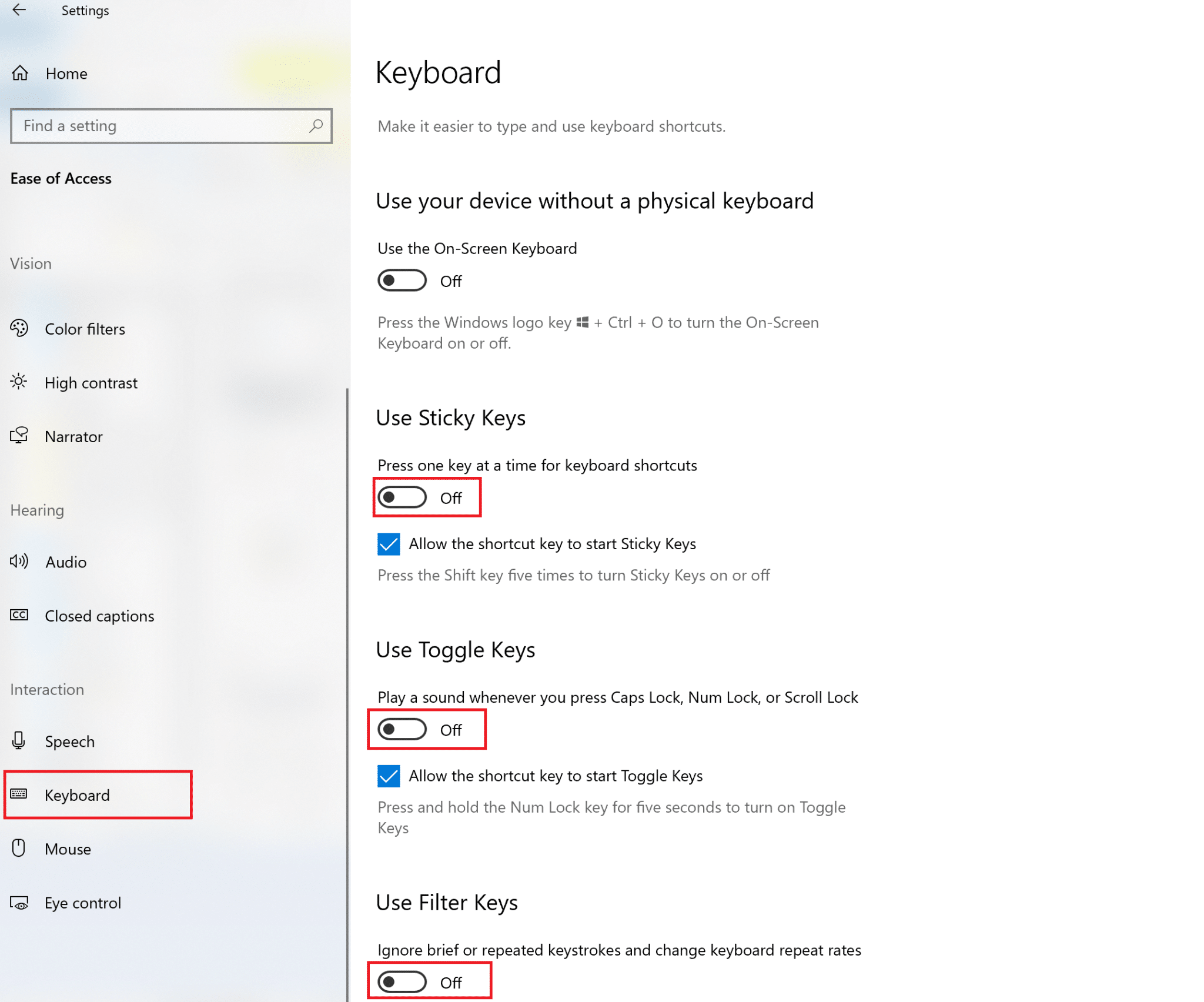
Citiți și: Cum să dezactivați vocea naratorului în Windows 10
Metoda 14: Folosiți GPU discret pentru jocuri (dacă este cazul)
În cazul în care dețineți un computer cu mai multe GPU, GPU-ul integrat oferă o eficiență energetică mai bună, în timp ce GPU-ul discret îmbunătățește performanța jocurilor cu grafică intensă. Puteți alege să jucați jocuri cu grafică grea setând GPU discret ca GPU implicit pentru a le rula, după cum urmează:
1. Lansați Setări sistem , ca mai devreme.
2. Apoi, faceți clic pe Display > Graphics settings , după cum se arată.
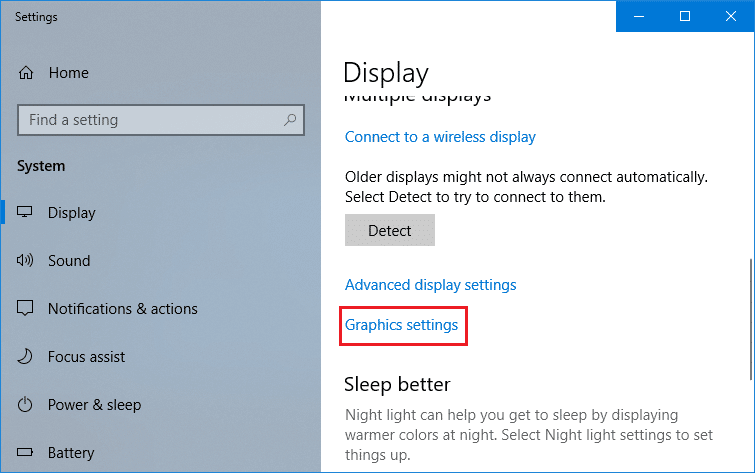
3. Din meniul derulant oferit pentru Alegeți o aplicație pentru a seta preferința , selectați Aplicație desktop așa cum se arată.
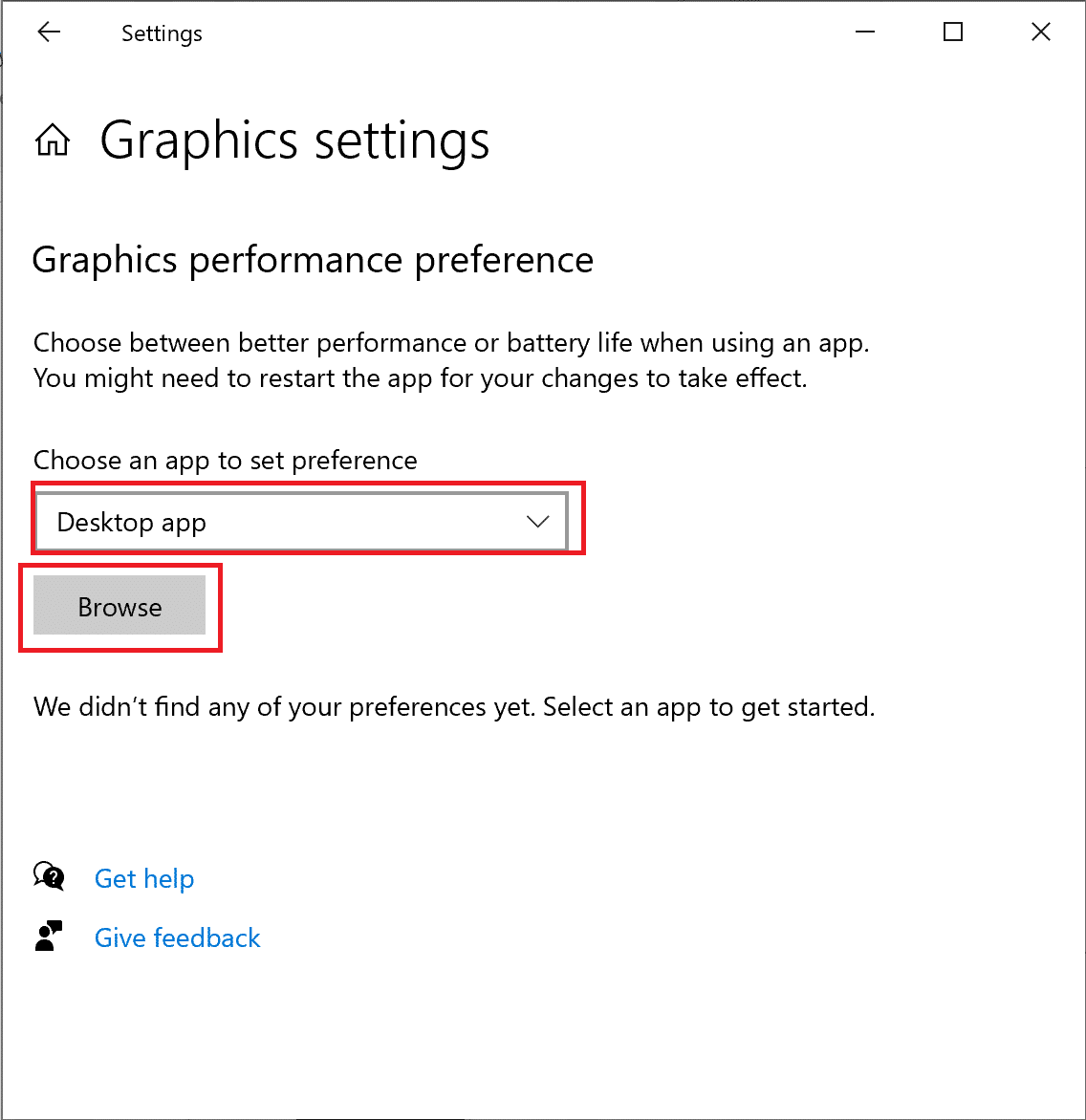
4. Apoi, faceți clic pe opțiunea Browse . Navigați la folderul jocului dvs.
5. Selectați . exe al jocului și faceți clic pe Adăugare .
6. Acum, faceți clic pe jocul adăugat în fereastra Setări, apoi faceți clic pe Opțiuni.
Notă: Am explicat pasul pentru Google Chrome ca exemplu.
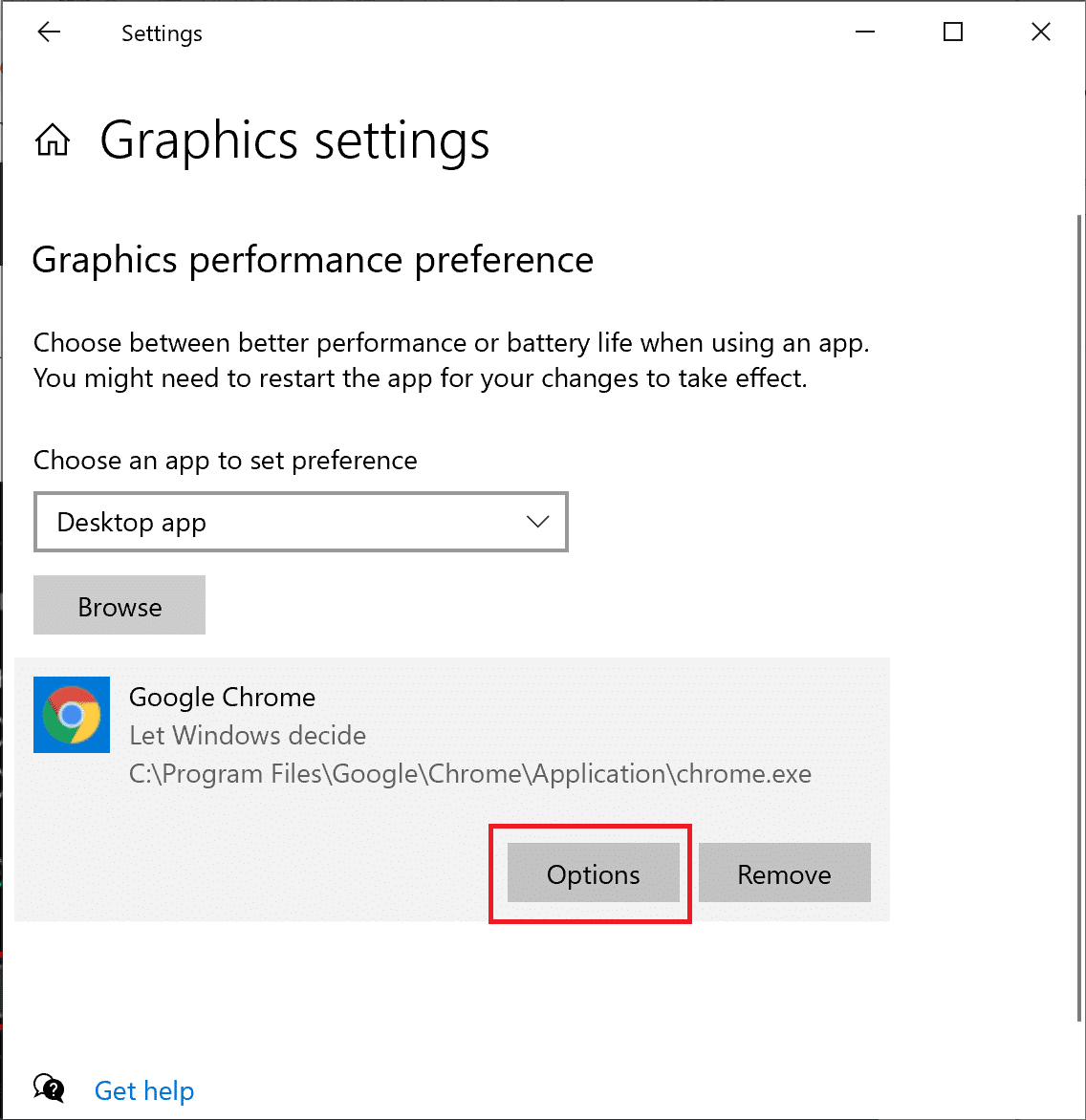
7. Selectați Performanță ridicată din opțiunile enumerate. Apoi, faceți clic pe Salvare, așa cum este evidențiat.
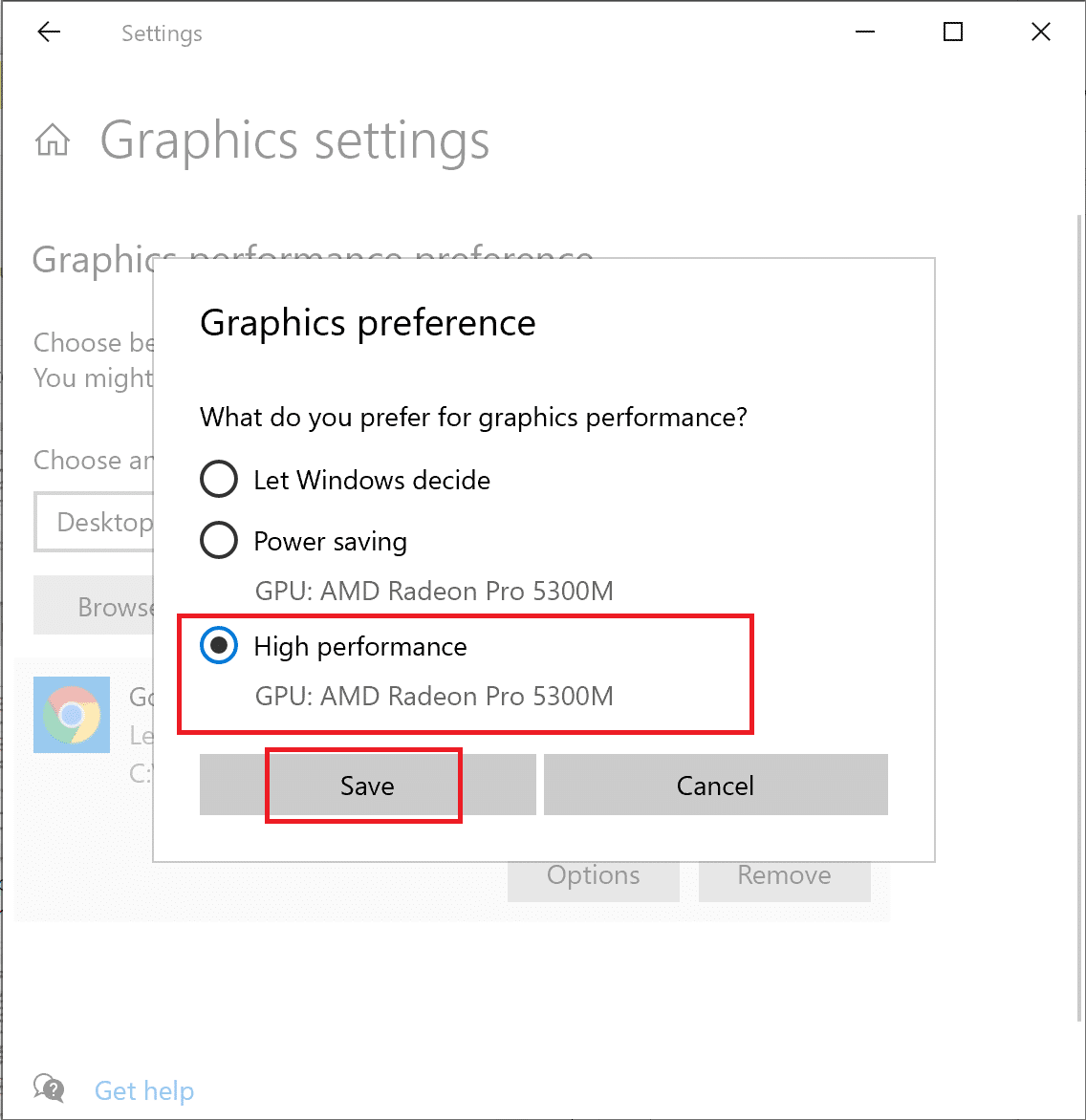
8. Reporniți computerul pentru ca modificările pe care le-ați făcut să intre în vigoare. Iată cum puteți optimiza Windows 10 pentru performanță.
Metoda 15: Modificați setările din panoul de control al plăcii grafice (dacă este cazul)
Plăcile grafice NVIDIA sau AMD instalate pe sistemul dvs. au panourile de control respective pentru a modifica setările. Puteți modifica aceste setări pentru a optimiza Windows 10 pentru jocuri.
1. Faceți clic dreapta pe desktop și apoi faceți clic pe panoul de control al driverului grafic. De exemplu, panoul de control NVIDIA.
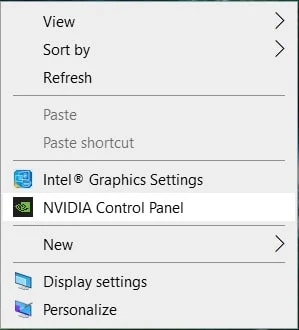
2. În meniul de setări, modificați următoarele setări (dacă este cazul):
- Reduceți numărul maxim de cadre pre-redate la 1.
- Tun on Threaded Optimization .
- Dezactivați Sincronizarea verticală .
- Setați modul de gestionare a energiei la Maxim, așa cum este prezentat.
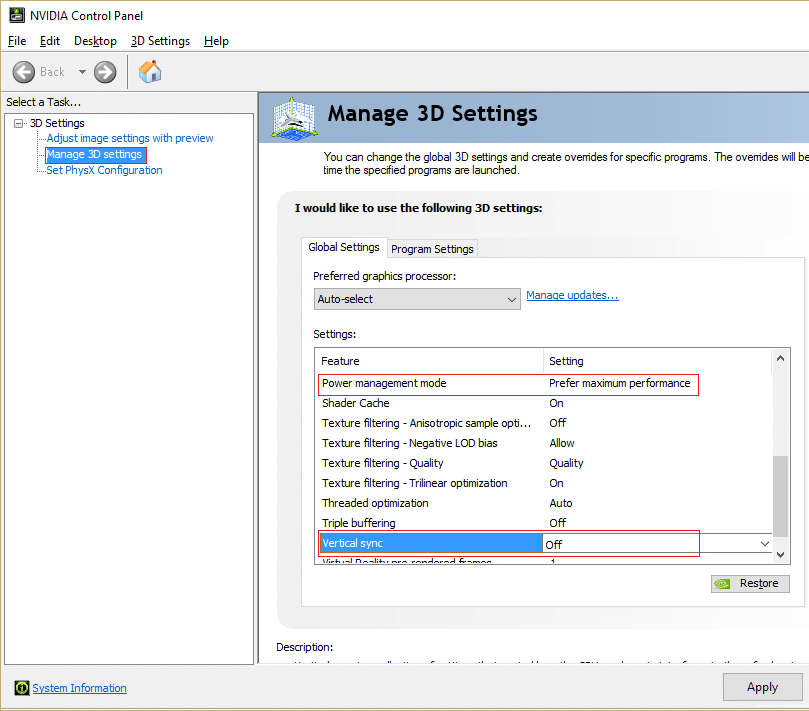
Acest lucru nu va ajuta doar la optimizarea Windows 10 pentru jocuri, ci și la rezolvarea modului de optimizare a Windows 10 pentru probleme de performanță.
Metoda 16: Instalați DirectX 12
DirectX este o aplicație care vă poate îmbunătăți semnificativ experiența de joc. Face acest lucru oferind un consum eficient de energie, grafică îmbunătățită, nuclee multi-CPU și multi-GPU, împreună cu rate de cadre mai fluide. Versiunile Direct X 10 și Direct X 12 sunt foarte apreciate de jucătorii din întreaga lume. Urmați pașii de mai jos pentru a face upgrade la versiunea DirectX instalată pe computer pentru a optimiza Windows 10 pentru performanță:
1. Apăsați tastele Windows + R pentru a lansa caseta de dialog Run .
2. Apoi, tastați dxdiag în caseta de dialog și apoi faceți clic pe OK . Instrumentul de diagnosticare DirectX se va deschide acum.
3. Verificați versiunea DirectX așa cum se arată mai jos.
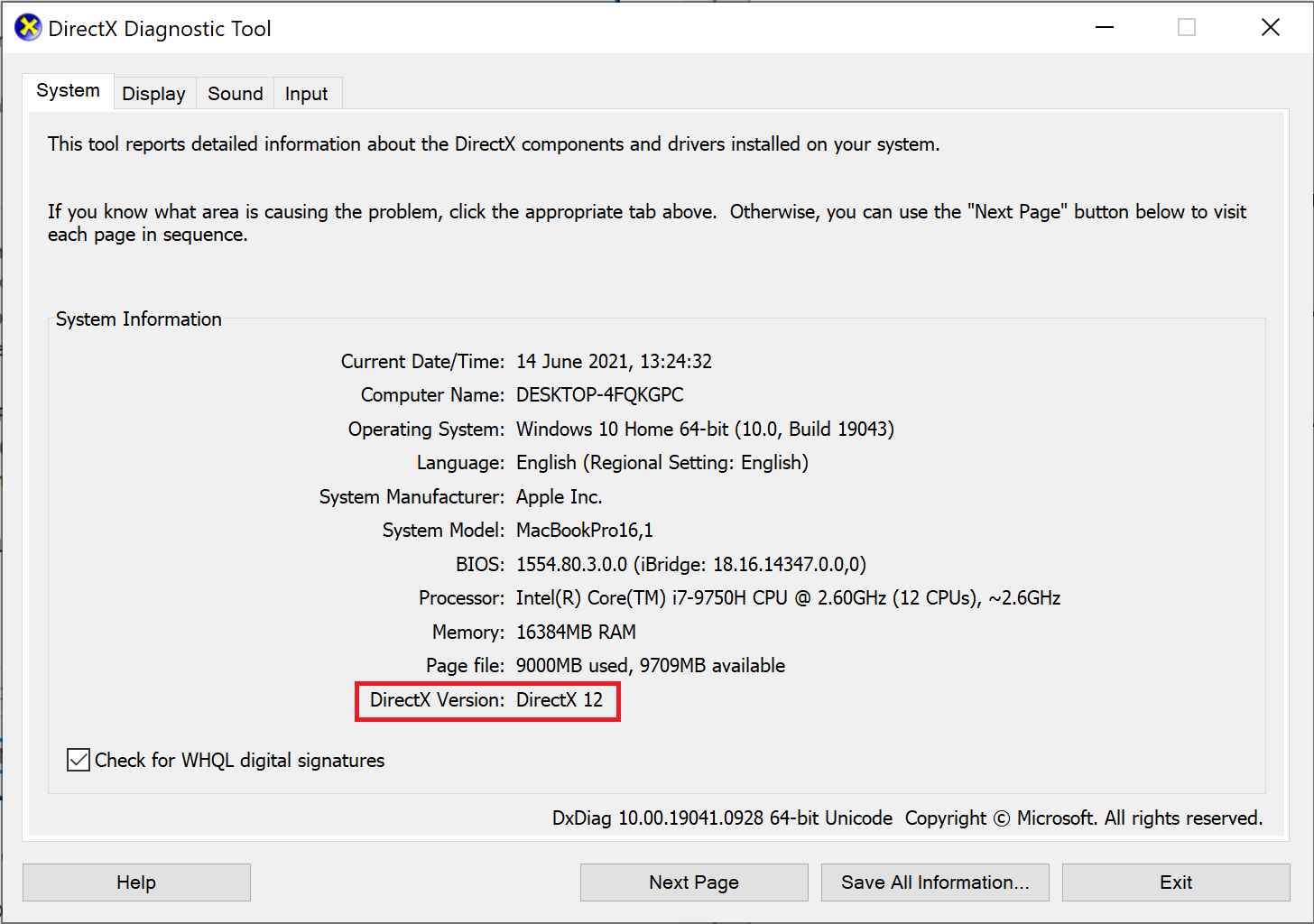
4. Dacă nu aveți DirectX 12 instalat pe computer, descărcați și instalați-l de aici.
5. Apoi, accesați Setări > Actualizare și securitate , după cum se arată.
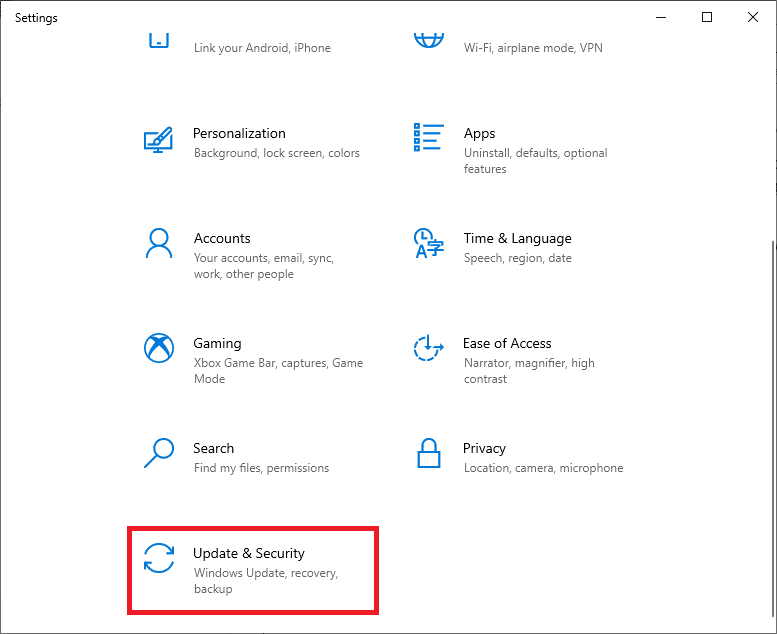
6. Faceți clic pe Verificați actualizări și actualizați sistemul de operare Windows pentru a optimiza Windows 10 pentru jocuri.
Citiți și: Remediați placa grafică nedetectată pe Windows 10
Metoda 17: Defragmentarea HDD-ului
Acesta este un utilitar încorporat în Windows 10 care vă permite să vă defragmentați unitatea de disc pentru a funcționa mai eficient. Defragmentarea mută și reorganizează datele răspândite pe hard disk într-o manieră ordonată și organizată. Urmați pașii de mai jos pentru a utiliza acest utilitar pentru a optimiza Windows 10 pentru jocuri:
1. Tastați defrag în bara de căutare Windows . Apoi, faceți clic pe Defragmentați și optimizați unitățile.

2. Selectați HDD (unitatea HDD) care urmează să fie defragmentată.
Notă: Nu defragmentați unitatea SDD (Solid State Drive), deoarece îi poate reduce durata de viață.
3. Apoi, faceți clic pe Optimizare , așa cum se arată mai jos.
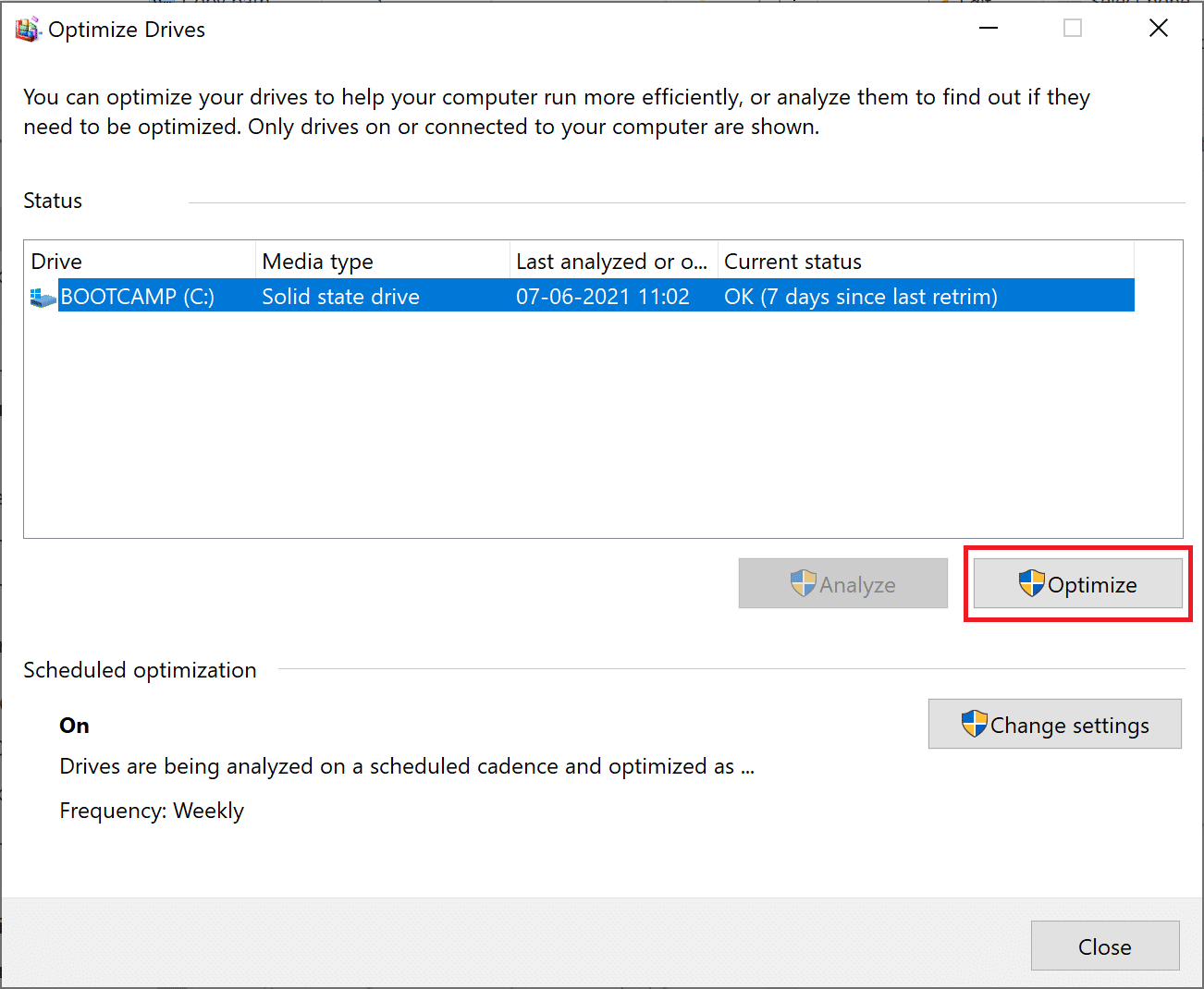
HDD-ul selectat va fi defragmentat automat pentru o performanță îmbunătățită a desktopului/laptop-ului Windows.
Metoda 18: Upgrade la SSD
- Hard Disk-urile sau HDD -urile au un braț de citire/scriere care trebuie să parcurgă diferite părți ale unui disc care se învârte pentru a accesa date, similar unui player de discuri de vinil. Această natură mecanică le face lente și foarte fragile . Dacă un laptop cu un HDD este scăpat, există șanse mai mari de pierdere a datelor, deoarece impactul ar putea perturba discurile în mișcare.
- Unitățile cu stare solidă sau SSD -urile, pe de altă parte, sunt rezistente la șocuri . Unitățile Solid State sunt mult mai potrivite pentru computerele utilizate pentru jocuri grele și intense. Ele sunt, de asemenea, mai rapide , deoarece datele sunt stocate pe cipuri de memorie flash, care sunt mult mai accesibile. Sunt non-mecanice și consumă mai puțină energie , economisind astfel durata de viață a bateriei laptopului tău.
Prin urmare, dacă căutați o modalitate sigură de a îmbunătăți performanța laptopului dvs. cu Windows 10, luați în considerare cumpărarea și actualizarea laptopului dvs. de la HDD la SSD.
Notă: Consultați ghidul nostru pentru a afla diferența dintre Mac Fusion Drive Vs SSD Vs Hard Drive.
Recomandat:
- 14 moduri de a reduce ping-ul și de a îmbunătăți jocurile online
- Remediați software-ul de jocuri Logitech care nu se deschide
- Remediați eroarea Fallout 3 Ordinal 43 Not Found
- Remediați eroarea Minecraft nu a reușit să scrieți Core Dump
Sperăm că acest ghid a fost util și că ați reușit să optimizați Windows 10 pentru jocuri și performanță . Spuneți-ne care metodă a funcționat cel mai bine pentru dvs. Dacă aveți întrebări sau sugestii cu privire la acest articol, nu ezitați să le trimiteți în secțiunea de comentarii.